Ako nastaviť MS Active Directory a ako vytvoriť SMS skupinu používateľov
V tomto sprievodcovi vás prevedieme najdôležitejšími krokmi pri nastavovaní MS Active Directory. Active Directory ukladá informácie o sieťových objektoch do štruktúrovaného úložiska dát, ktoré je hierarchicky organizované pre ľahký prístup a správu. Tiež sa naučíte, ako vytvoriť SMS skupiny používateľov, čo vám umožní zlepšiť efektivitu komunikácie, organizáciu a bezpečnosť.
Ako nastaviť MS Active Directory a vytvoriť SMS skupinu používateľov (Rýchle kroky)- Pridajte rolu a funkciu
- Vyberte možnosť 'Inštalácia založená na rolách alebo funkciách'
- Vyberte server
- Vyberte rolu 'Služby Active Directory Domain Services'
- Vyberte funkcie
- Služby Active Directory Domain Services
- Inštalujte rolu
- Uvidíte oznámenie 'Konfigurácia je potrebná. Inštalácia bola úspešná na...'
- Povýšte server na doménový radič
- Vyberte typ nasadenia 'Pridať nový les'
- Zadajte heslo pre režim obnovy služby adresárov
- Vyberte umiestnenie databázy AD DS, súborov protokolu a SYSVOL
- Skontrolujte svoje voľby
- Inštalujte zmeny
- Server je nakonfigurovaný ako doménový radič
- Otvorte Active Directory Users and Computers
- Pridajte novú skupinu
- Zadajte názov skupiny a stlačte 'OK'
- Pridajte nového používateľa
- Zadajte meno do poľa 'Prihlasovacie meno používateľa'
- Zadajte heslo
- Vyberte možnosť 'Heslo nikdy neexspiruje'
- Otvorte vlastnosti používateľa
- Pridajte používateľa do skupiny
- Zadajte názov objektu, aby ste ho mohli vybrať, potom prejdite na 'Skontrolovať mená'
- Prejdite na kartu 'Členovia' a skontrolujte členov skupiny
- Skontrolujte IP servera
V tomto video návode vás prevedieme krokmi nastavenia MS Active Directory a naučíme vás, ako vytvoriť SMS skupiny používateľov. Znalosť práce s MS Active Directory vám pomôže spravovať a organizovať sieťové zdroje, ako sú počítače a používatelia v organizácii. Úlohy, ako je autentifikácia používateľov a riadenie prístupu, sú pre administrátorov jednoduchšie, čo zabezpečuje bezpečnú a efektívnu sieť (Video 1).
Konfigurácia služby Active Directory (Podrobný návod krok za krokom)
Ak chcete začať celý proces, prvou vecou, ktorú musíte urobiť, je otvoriť program Server Manager. Potom prejdite na značku „Manage“ na paneli nástrojov, ktorá sa nachádza v pravom hornom rohu obrazovky. Vyberte možnosť „Add roles and features“ kliknutím na ňu (Obrázok 1).
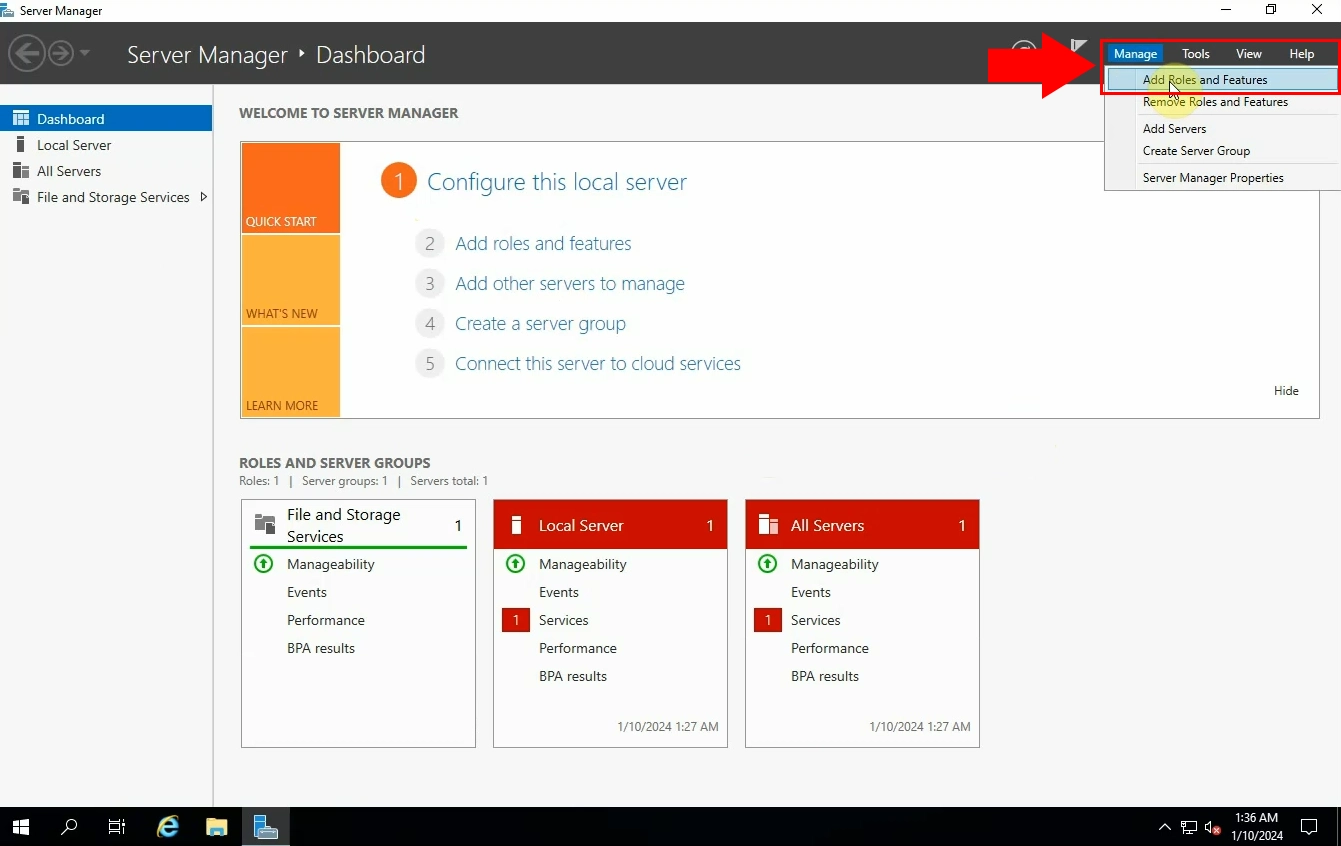
Na obrazovke sa zobrazí okno, ktoré vás prevedie procesom inštalácie. Budete požiadaní o výber typu inštalácie. Môžete inštalovať role a funkcie na bežiacom fyzickom počítači alebo virtuálnom stroji, alebo na VHD. Vyberte „Role-based or feature-based installation“ (Obrázok 2). Kliknite na „Next“, aby ste mohli pokračovať.
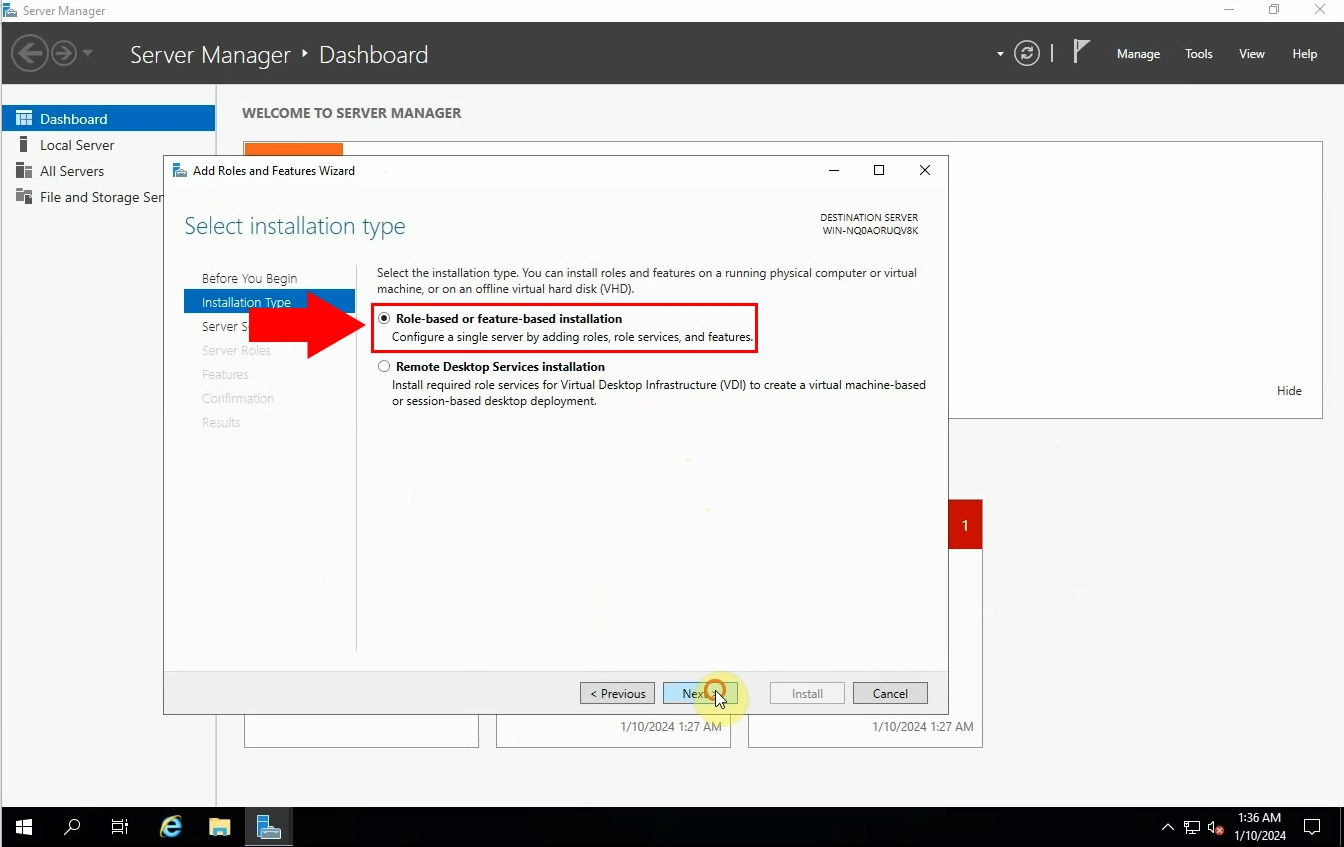
V tomto kroku musíte vybrať cieľový server (Obrázok 3). Musíte vybrať server zo serverového poolu. Po dokončení kliknite na „Next“.
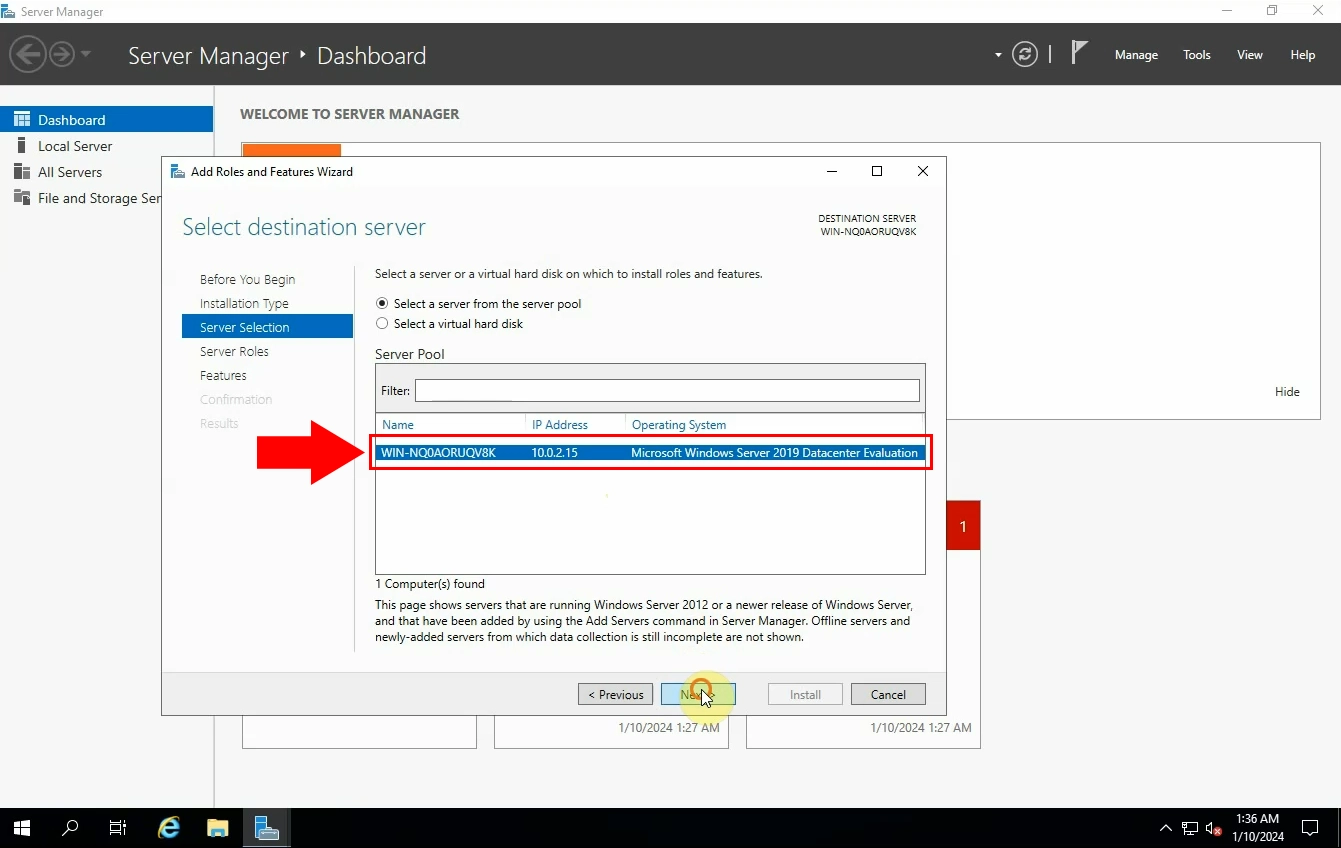
Ďalším krokom je výber správnej serverovej role. Môžete vybrať jednu alebo viac rolí na inštaláciu na vybranom serveri. Vyberte rolu „Active directory domain services“ (Obrázok 4). Keď kliknete na „Next“, zobrazí sa okno „Add roles and features Wizard“, ktoré vás informuje, že nemôžete inštalovať „Active Directory Domain Services“, pokiaľ nie sú nainštalované aj niektoré ďalšie role alebo funkcie. Kliknite na „Add features“.
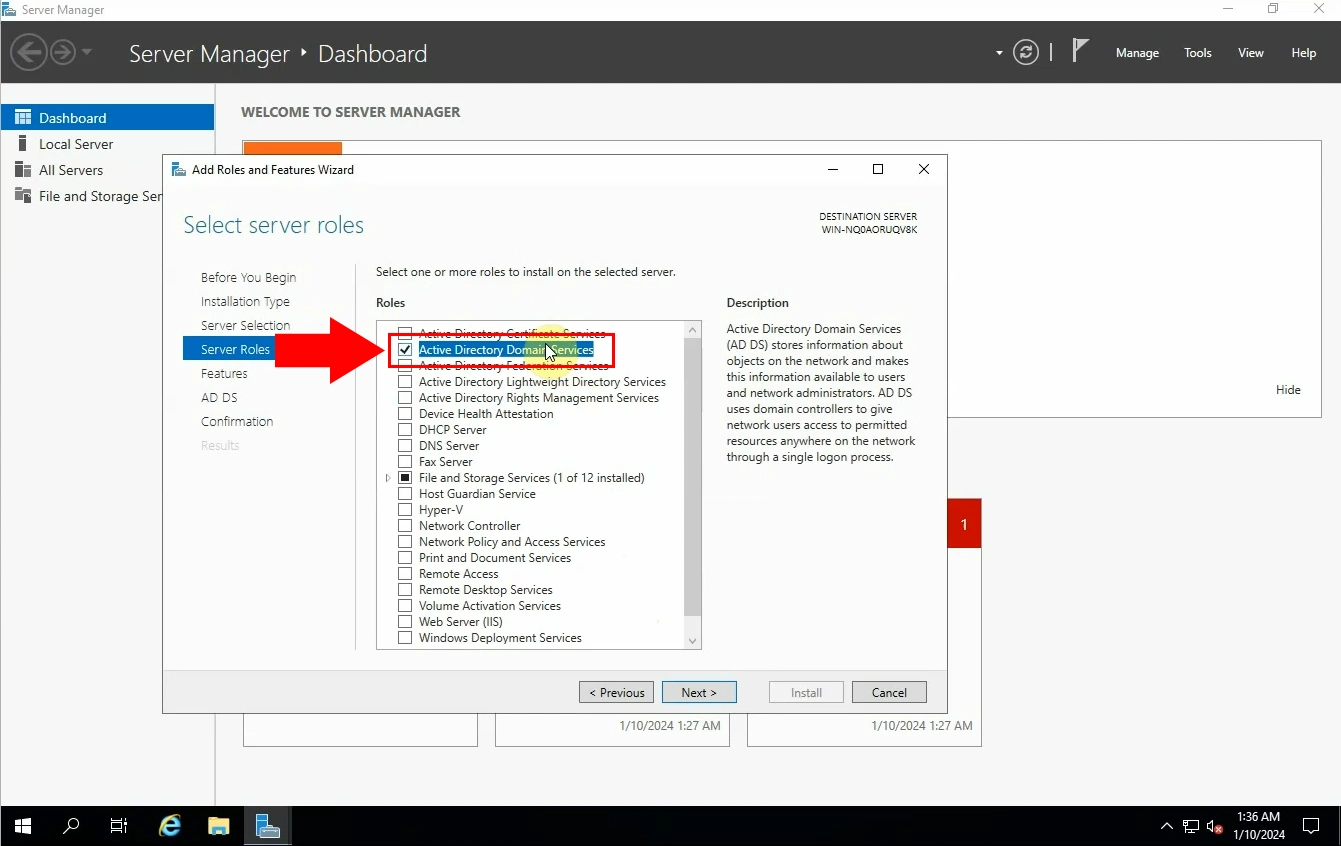
Pokračujte vo výbere funkcií kliknutím na tlačidlo „Next“ (Obrázok 5).
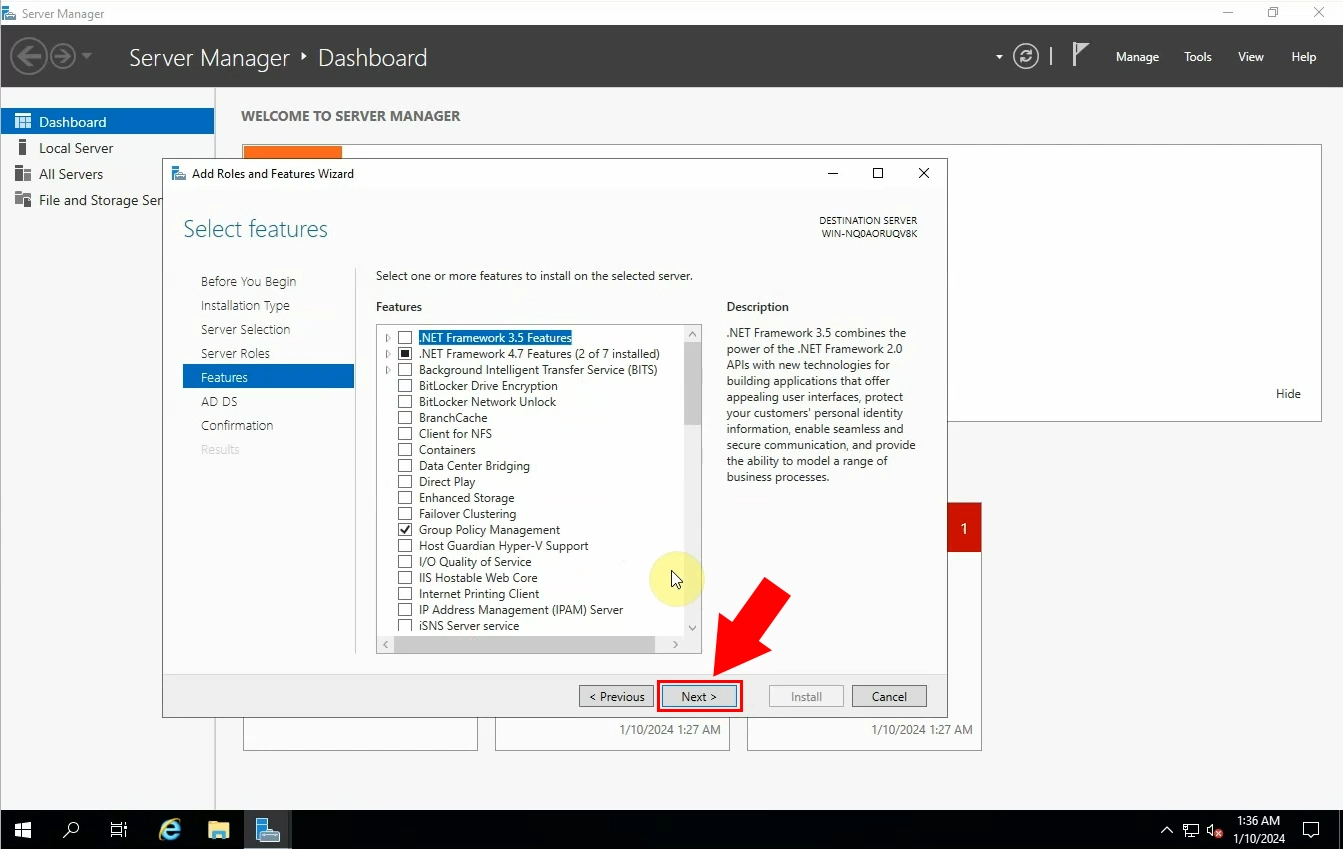
Zobrazí sa okno „Active Directory Domain Services“. Bude obsahovať informácie, ktoré by pre vás mohli byť dôležité pred pokračovaním v procese (Obrázok 6). Po prečítaní všetkého kliknite na „Next“.
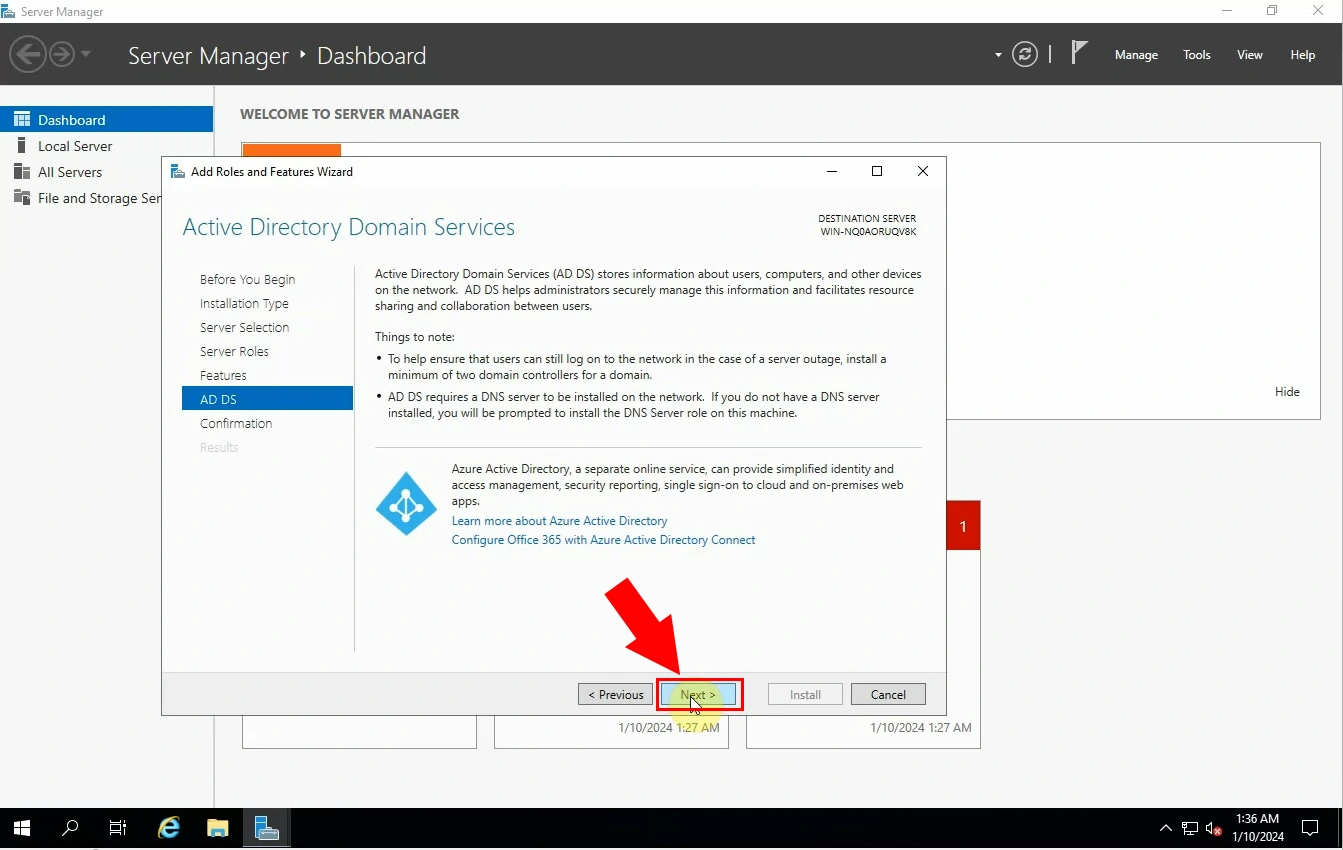
Uvidíte okno, kde môžete potvrdiť výber inštalácie. Ak chcete inštalovať rolu na vybranom serveri, kliknite na „Install“ (Obrázok 7). Proces inštalácie môže chvíľu trvať, buďte trpezliví.
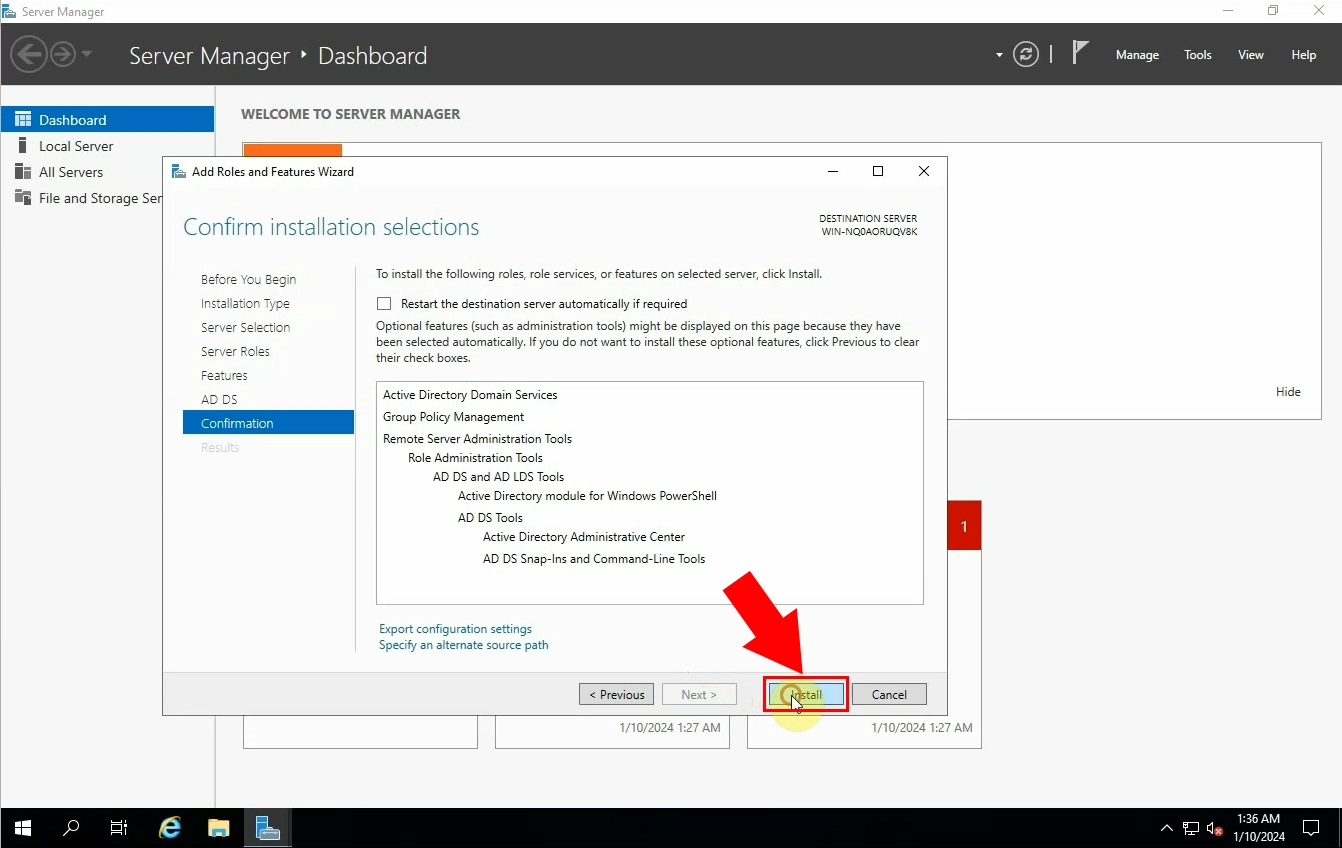
Keď bude vaša inštalácia pripravená, uvidíte označenie „Configuration required. Installation succeeded on...“. Zatvorte sprievodcu, aby ste mohli pokračovať (Obrázok 8).
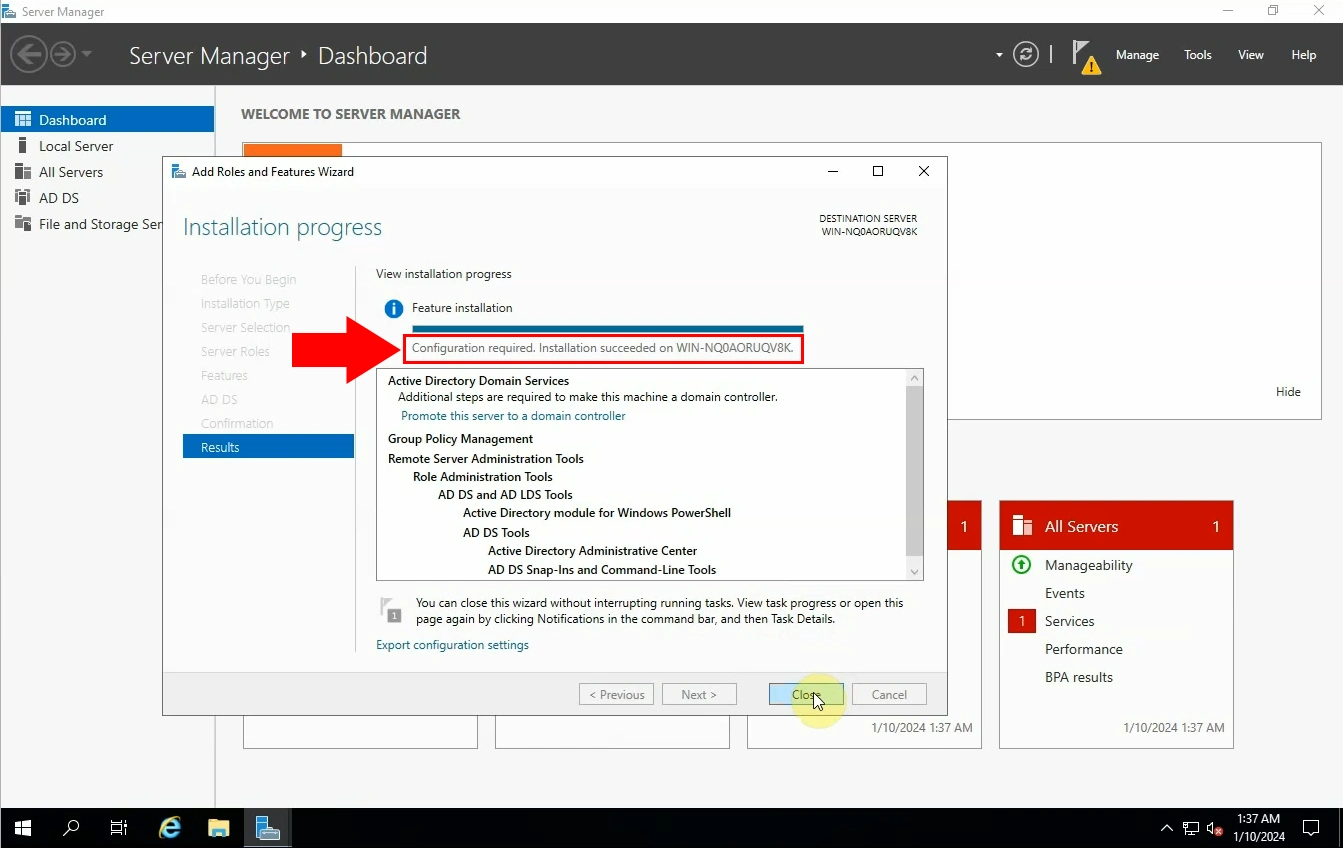
Prejdite na panel nástrojov a otvorte možnosť „Manage“. Ako uvidíte, konfigurácia je vyžadovaná pre služby Active Directory na serveri, ktorý ste predtým vybrali. Musíte kliknúť na „Promote this server to a domain controller“, aby ste mohli konfigurovať (Obrázok 9).
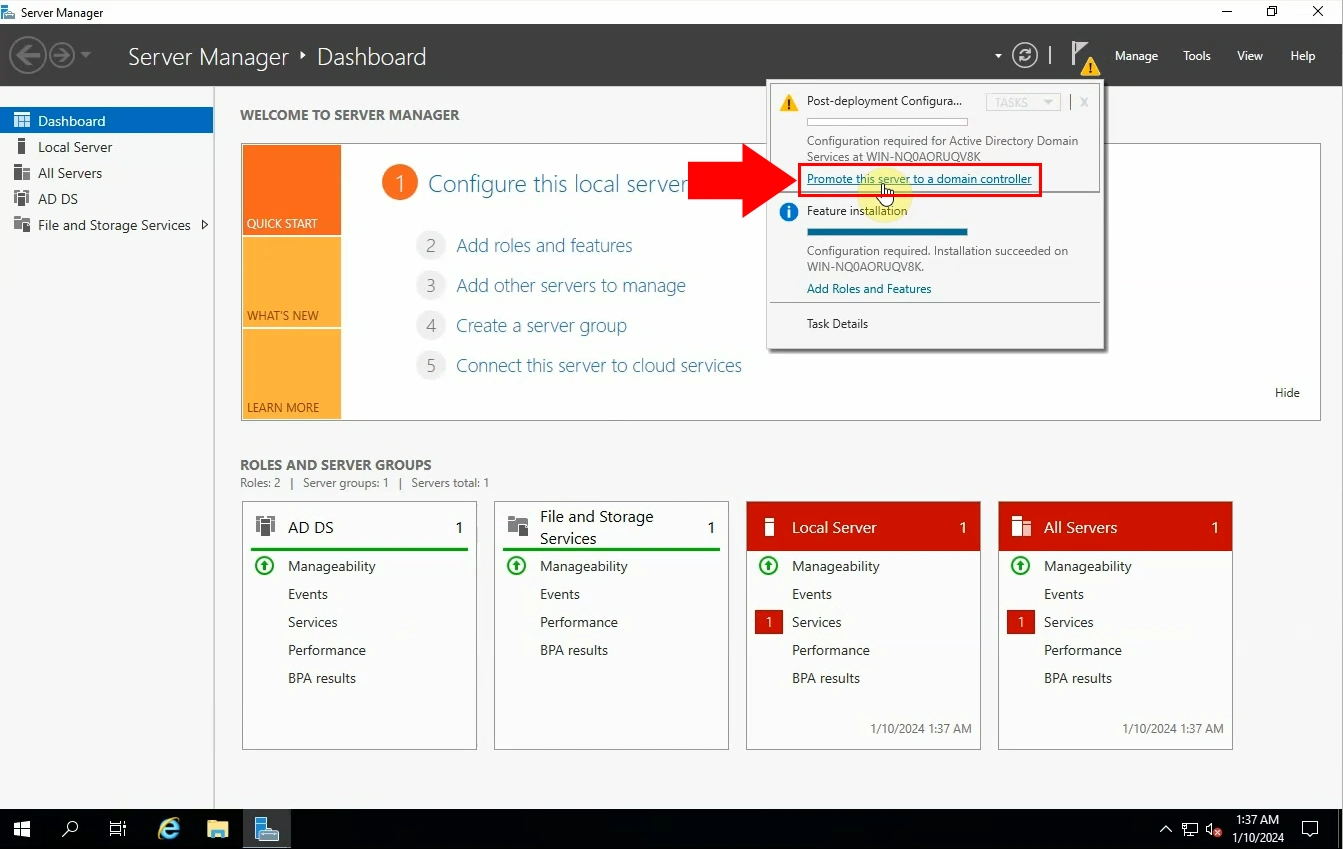
V okne Sprievodcu konfiguráciou služieb Active Directory Domain Services môžete povýšiť server na doménový kontrolér. Budete požiadaní o výber typu operácie nasadenia, ktorým je v tomto prípade „Add a new forest“ (Obrázok 10). Potom musíte zadať názov koreňovej domény pre operáciu.
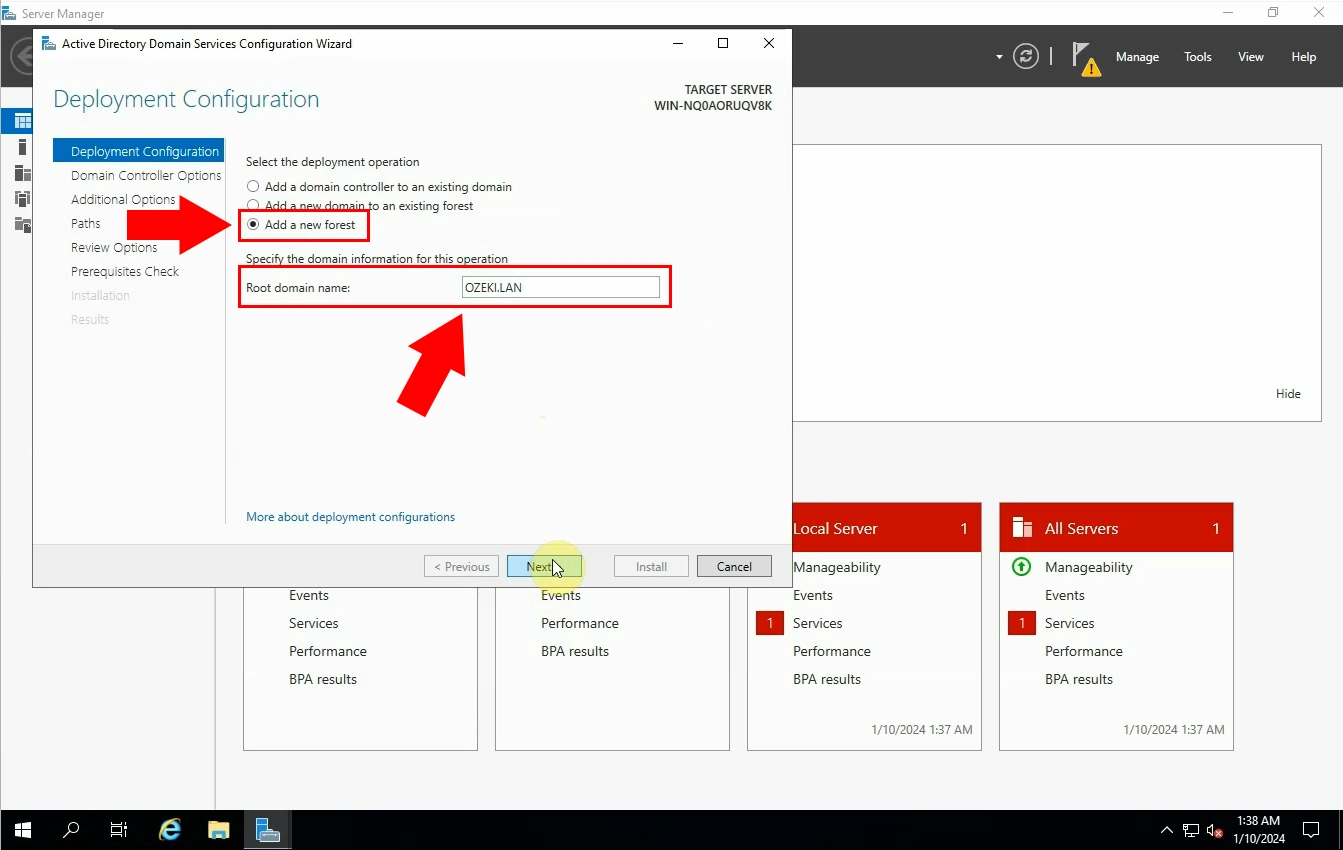
Teraz môžete vidieť možnosti doménového kontroléra. Vašou úlohou je zadať heslo pre režim obnovy služby adresárových služieb (Directory Services Restore Mode) do poľa, ako vidíte na obrázku (Obrázok 11). Nezabudnite zadať rovnaké heslo dvakrát pre potvrdenie. Keď budete hotoví, kliknite na „Next“.
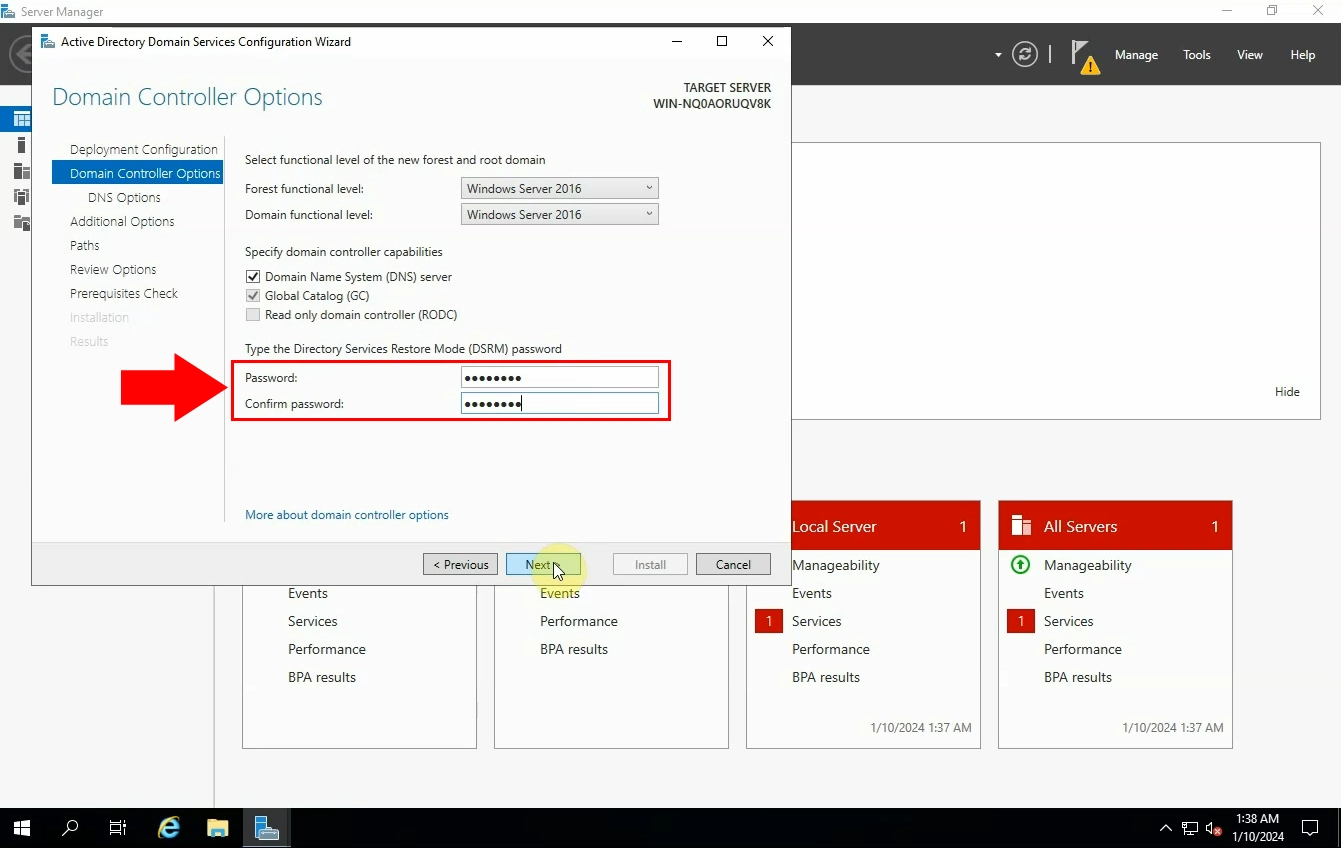
Keď sa dostanete k oknu „Path“, musíte vybrať umiestnenie databázy AD DS, súborov protokolu a SYSVOL (Obrázok 12). Venujte pozornosť tomuto kroku a vyberte priečinky rozvážne, aby ste ich mohli ľahko nájsť.
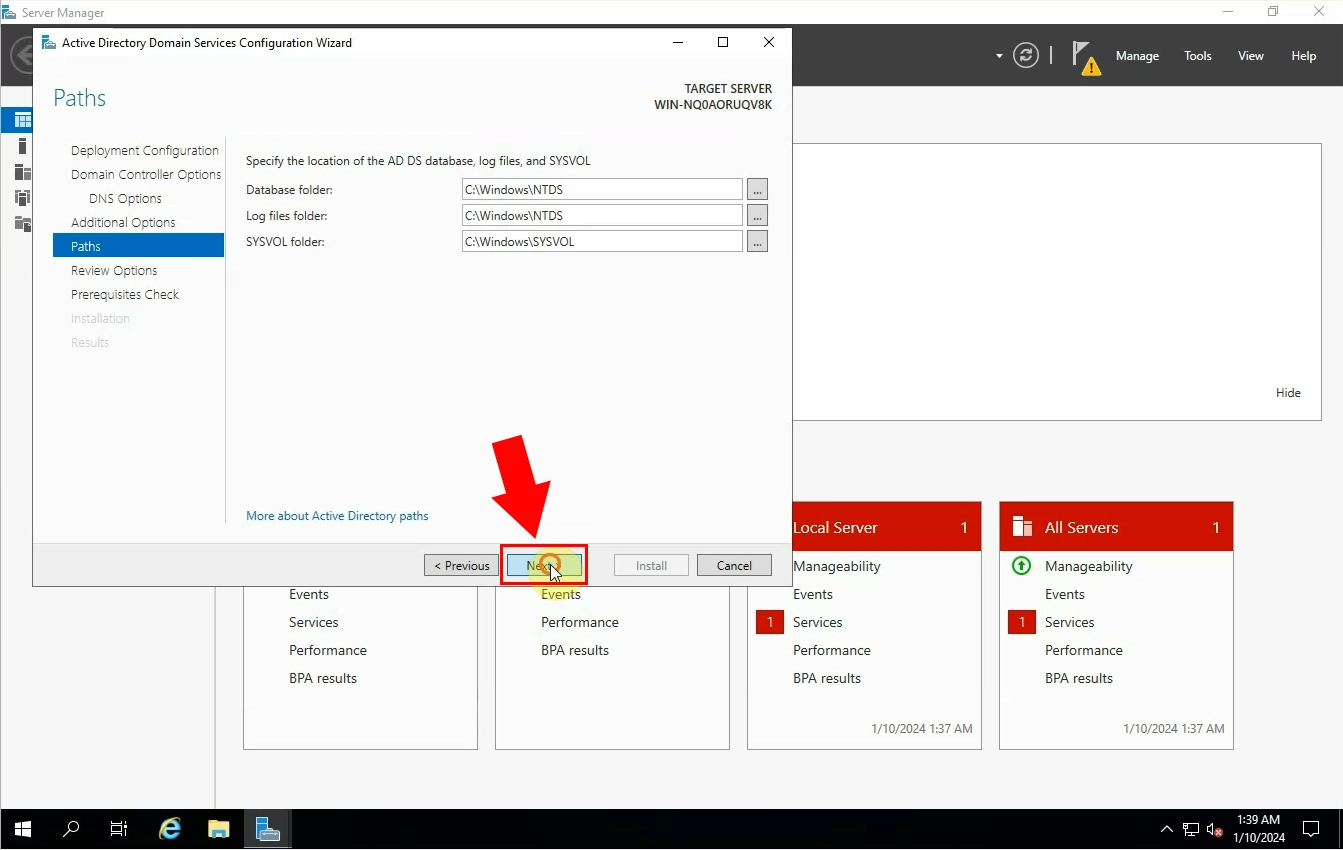
V časti „Review Options“ máte možnosť pozrieť si svoj výber, čo vám dáva možnosť vykonať zmeny, ak je to potrebné, pred inštaláciou zmien (Obrázok 13).
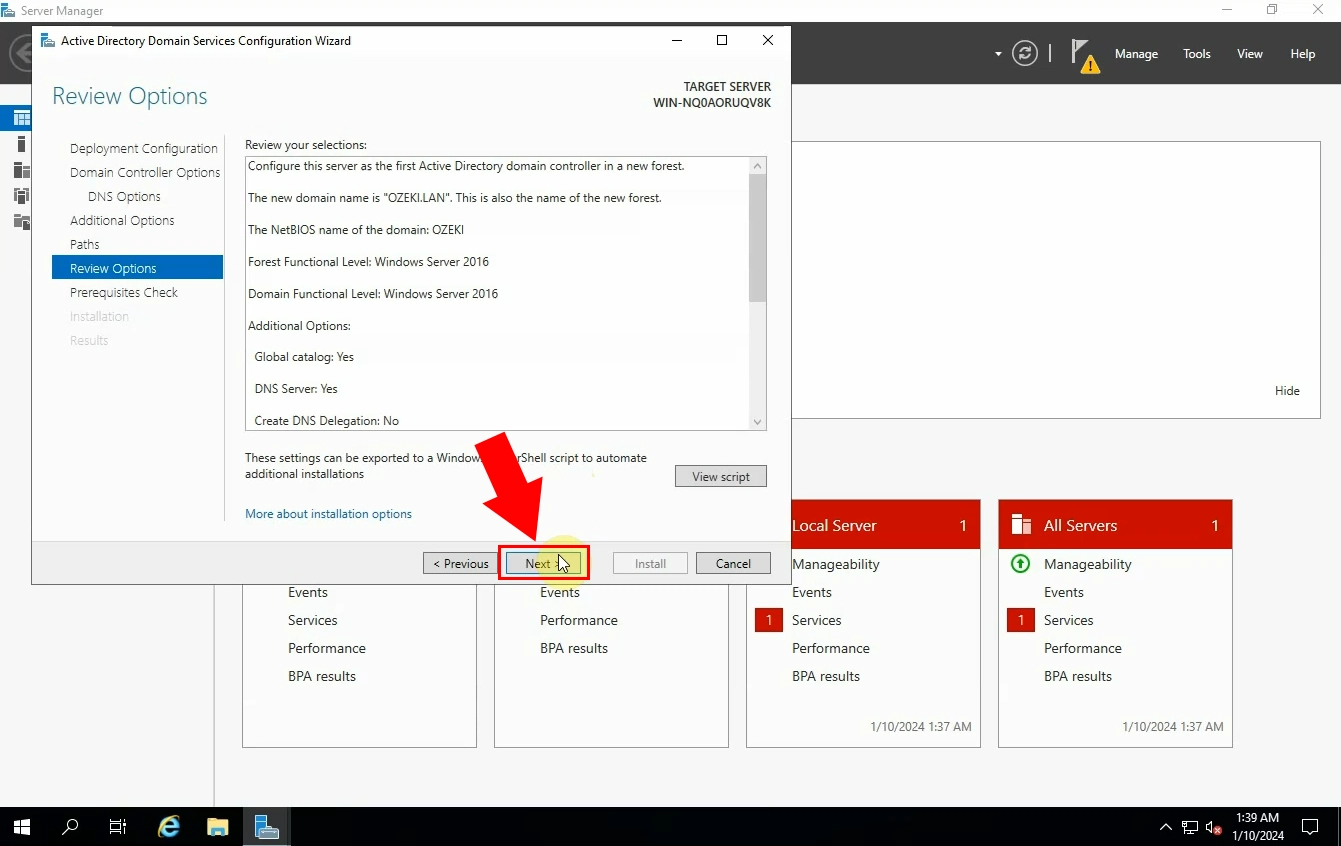
V časti „Prerequisites check“ môžete vidieť, že pred inštaláciou služby Active Directory Domain na vašom zariadení je potrebné overiť predpoklady (Obrázok 14). Kliknite na „Install“, aby sa nainštalovali zmeny.
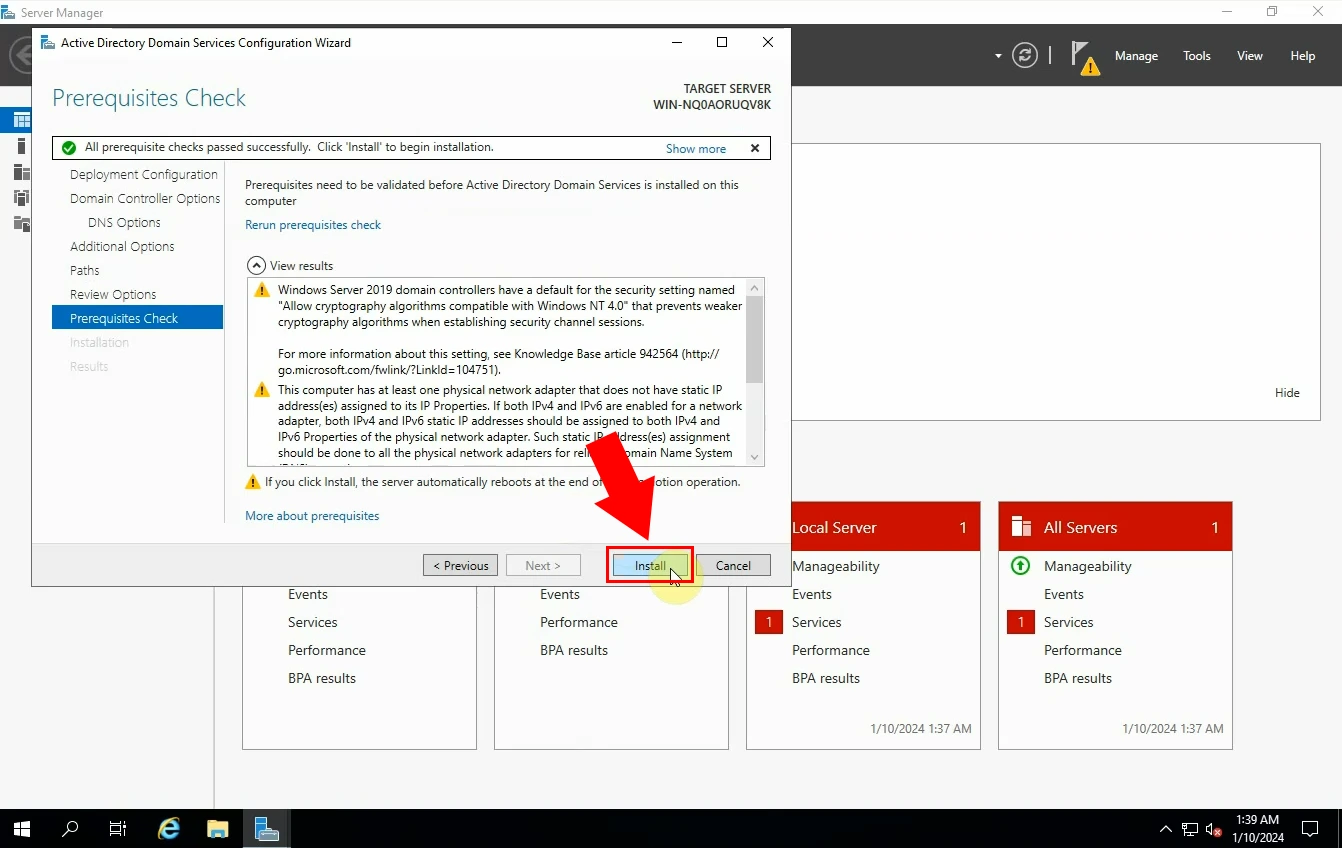
Ak všetko prebehlo podľa plánu, v okne „Results“ uvidíte správu, ktorá uvádza, že „This server was successfully configured as a domain controller“ (Obrázok 15).
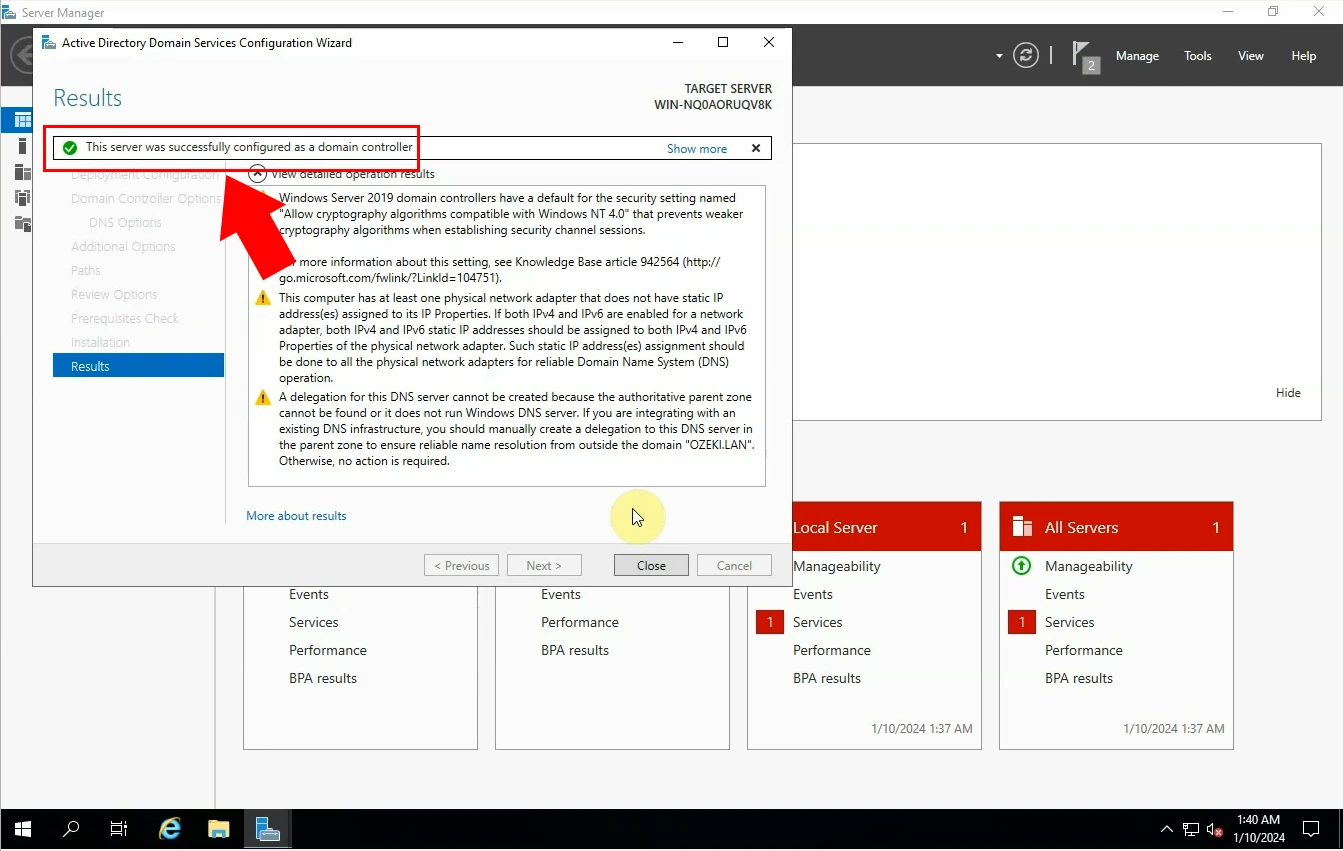
Po úspešnom dokončení predchádzajúcich krokov musíte otvoriť „Active Directory Users and Computers“. Urobte to buď vyhľadaním v vyhľadávacom paneli alebo prejdite do priečinka, do ktorého ste ho uložili (Obrázok 16).
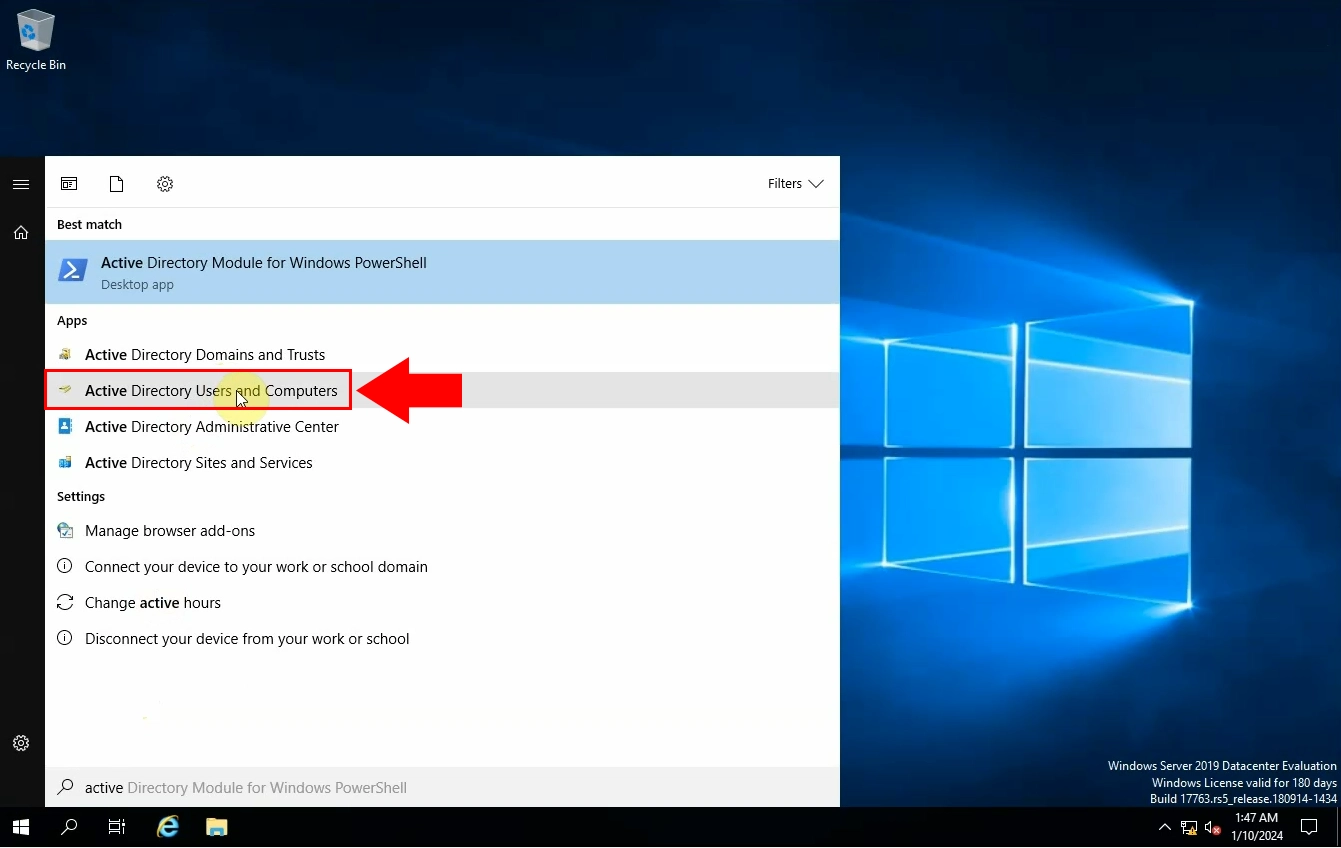
Po otvorení Active Directory Users and Computers prejdite na názov domény a pridajte novú skupinu (Obrázok 17).
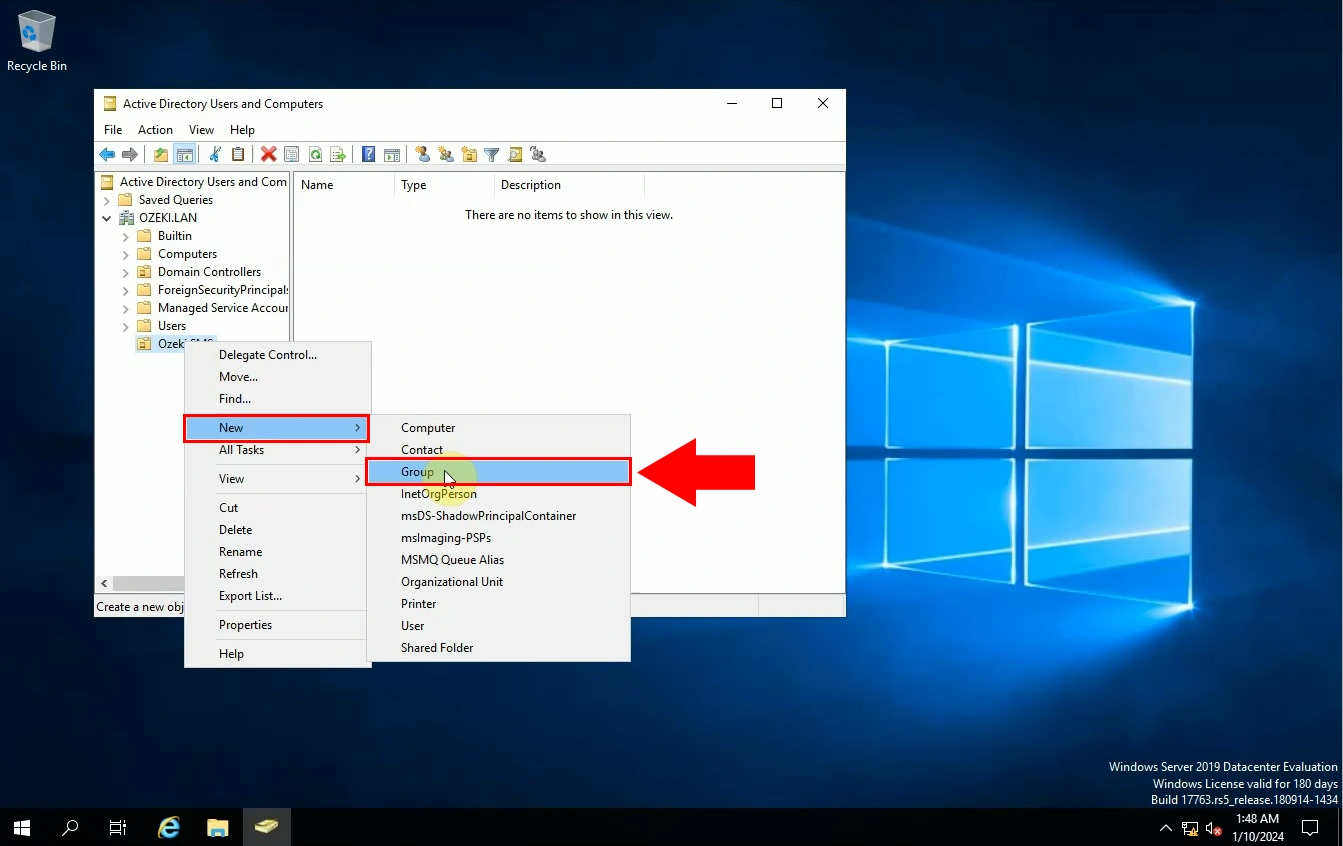
Vašou ďalšou úlohou je konfigurácia novo vytvorenej skupiny (Obrázok 18). Musíte zadať názov skupiny a potom stlačiť „OK“, keď budete pripravení.
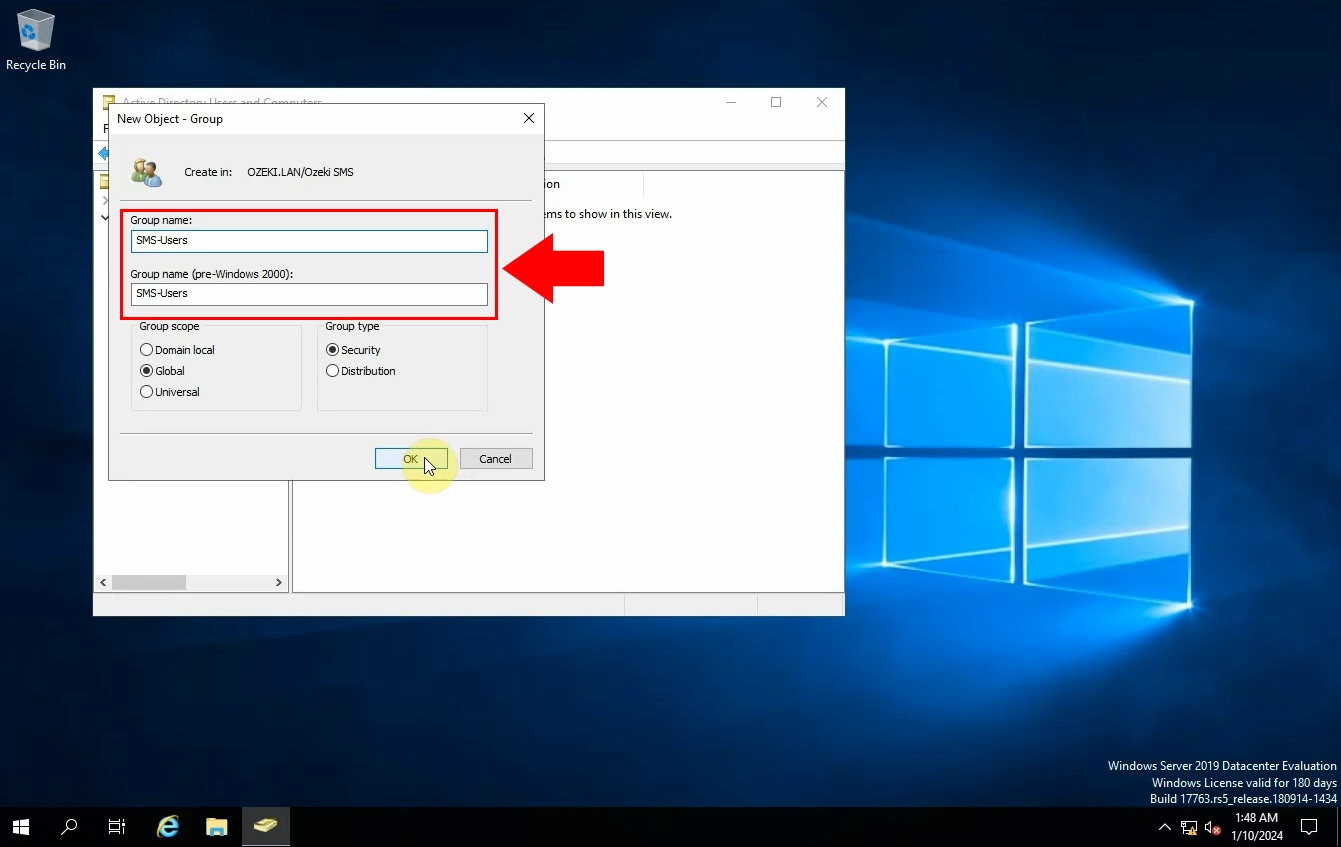
Ďalším krokom v procese je pridanie nového používateľa. Urobte to výberom priečinka „Users“ v rámci domény. Vytvorte nového používateľa kliknutím pravým tlačidlom myši (Obrázok 19).
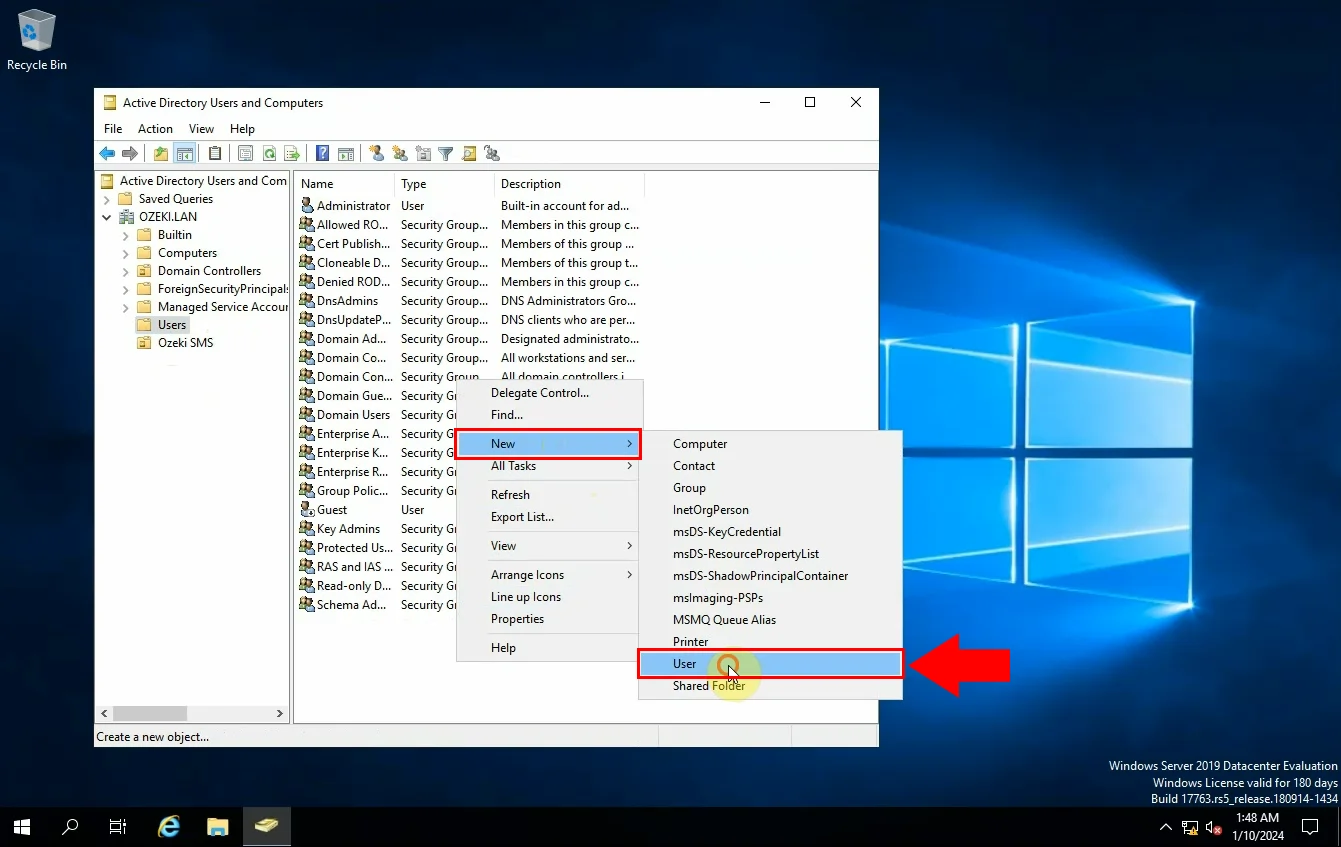
Konfigurácia používateľského mena je ďalším dôležitým krokom. Zadajte meno do poľa „User logon name“ (Obrázok 20). Keď zadáte meno, kliknite na „Next“.
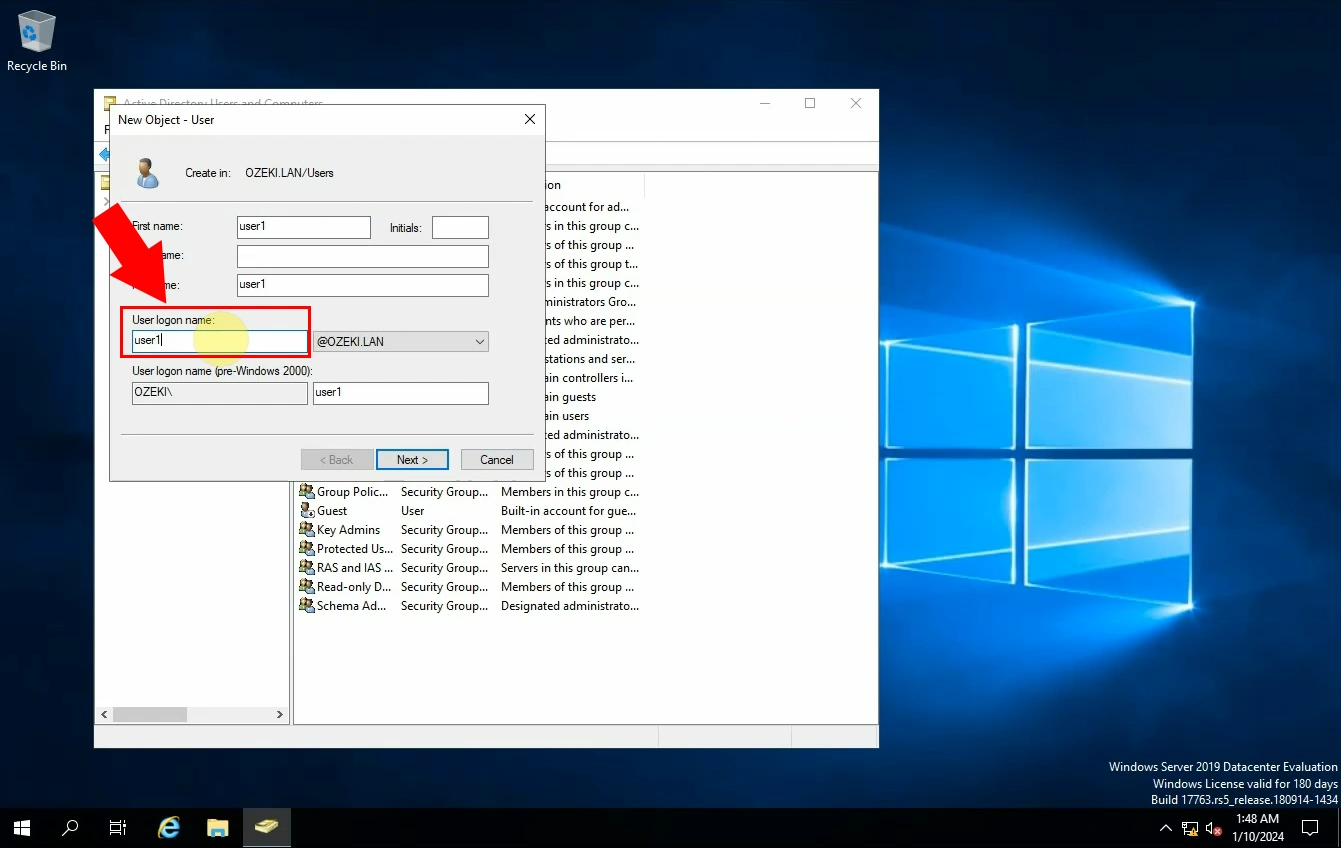
Tento krok je stále spojený s novo pridaným používateľom. Musíte zadať heslo; odporúčame, aby bolo silné. Potom vyberte možnosť „Password never expires“, aby sa vaše heslo nemuselo pravidelne meniť (Obrázok 21). Keď kliknete na „Next“, uvidíte predtým nastavené nastavenia. Uistite sa, že všetko je tak, ako má byť, a potom kliknite na „Finish“, aby ste vytvorili objekt.
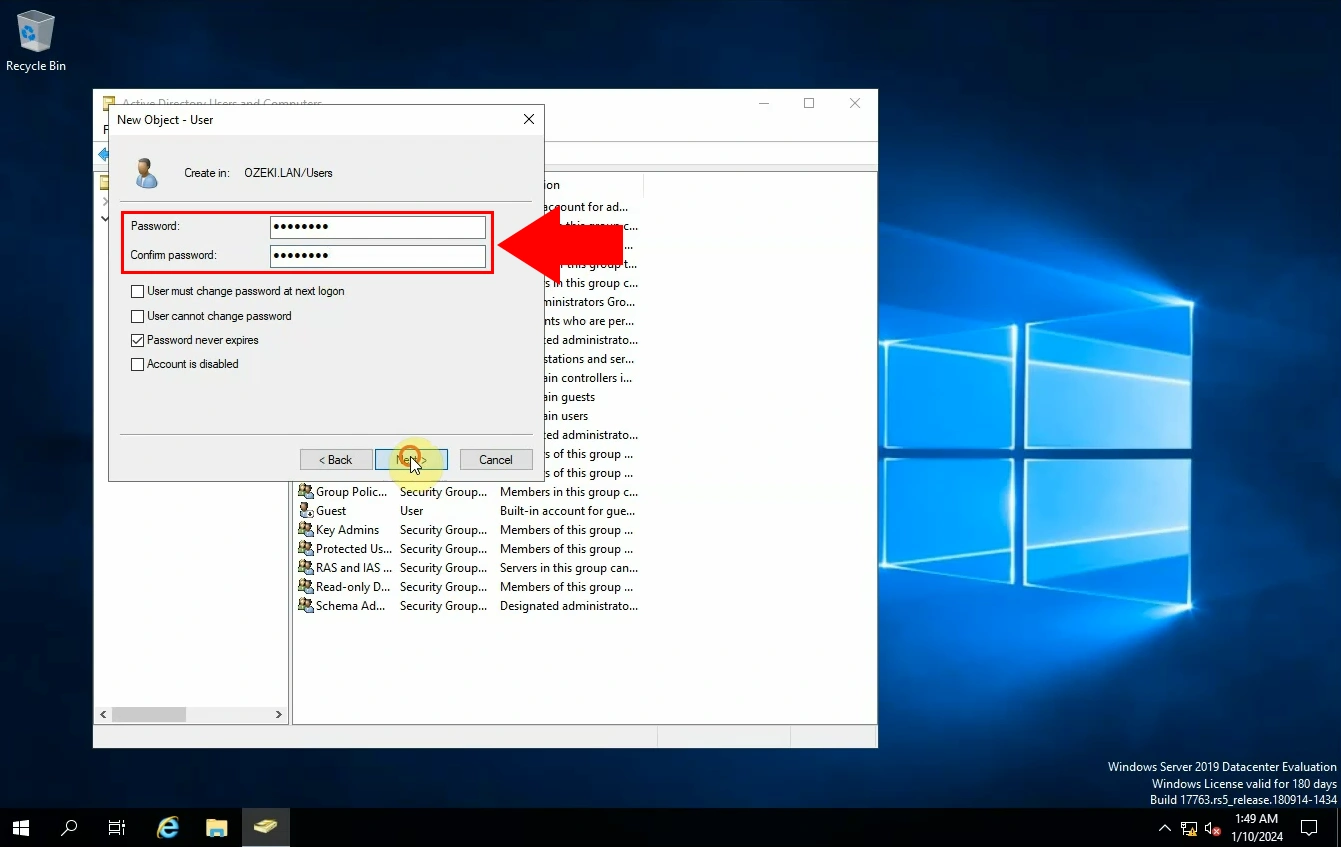
Otvorenie vlastností používateľa je ďalším krokom. Vykonajte to prechodom na novo vytvoreného používateľa a výberom možnosti „Properties“ (Obrázok 22).
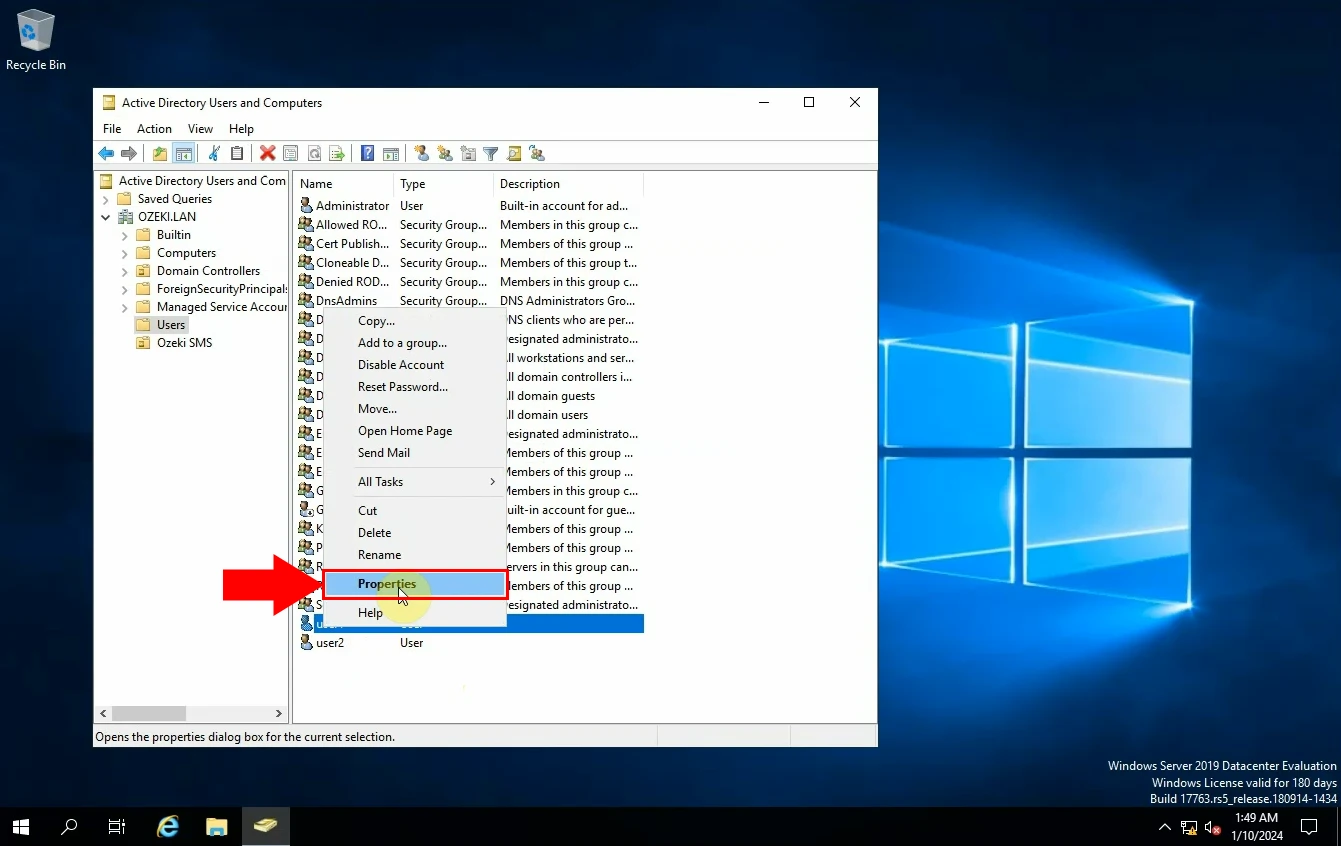
V okne vlastností vyberte kartu „Member of“, ako sme prezentovali na obrázku nižšie (Obrázok 23). Kliknite na „Add...“, aby ste pridali používateľa do skupiny.
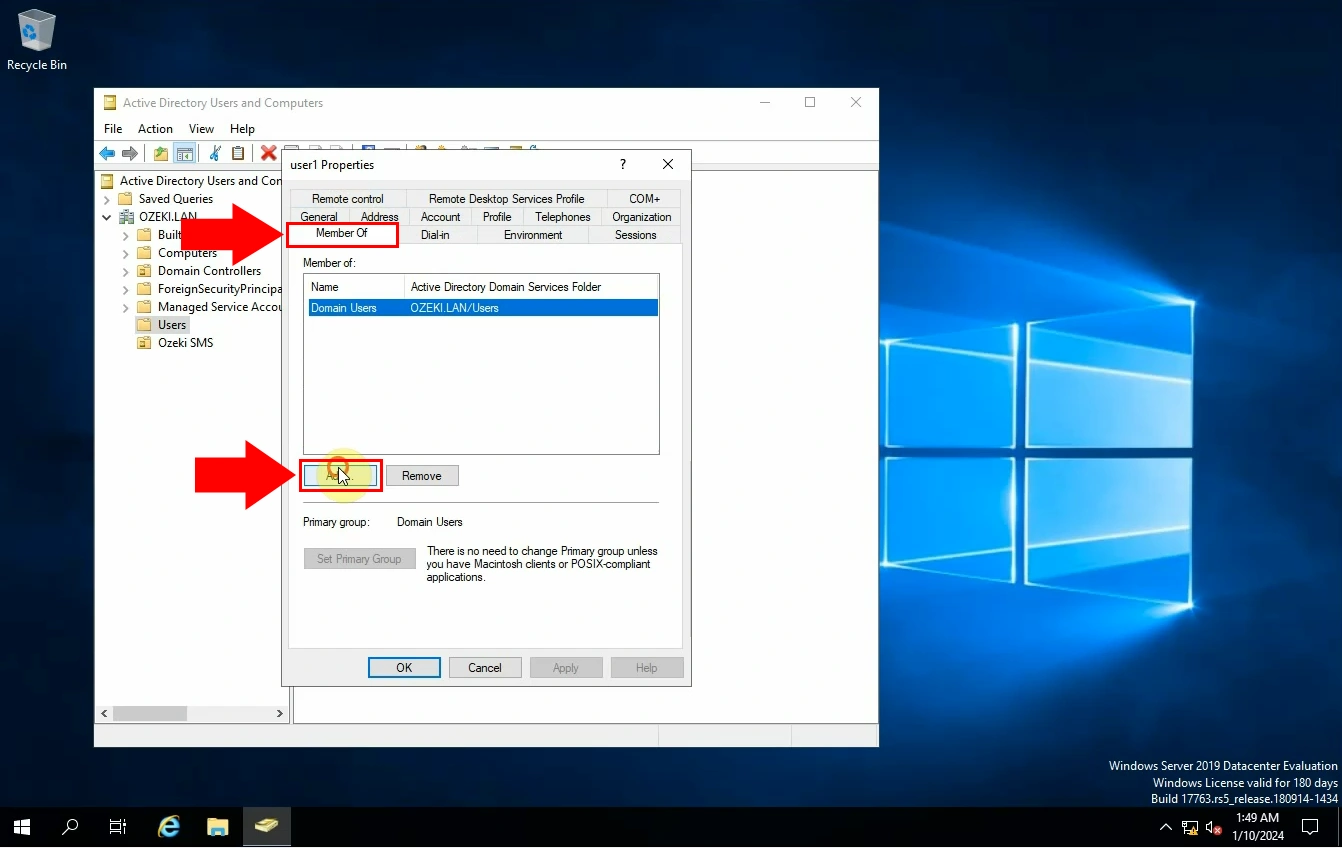
Teraz musíte vybrať skupiny. Zadajte názov objektu, aby ste ho mohli vybrať, potom prejdite na „Check names“, aby ste skontrolovali, či ste ho zadali správne (Obrázok 24). Stlačte tlačidlo „OK“, keď budete pripravení.
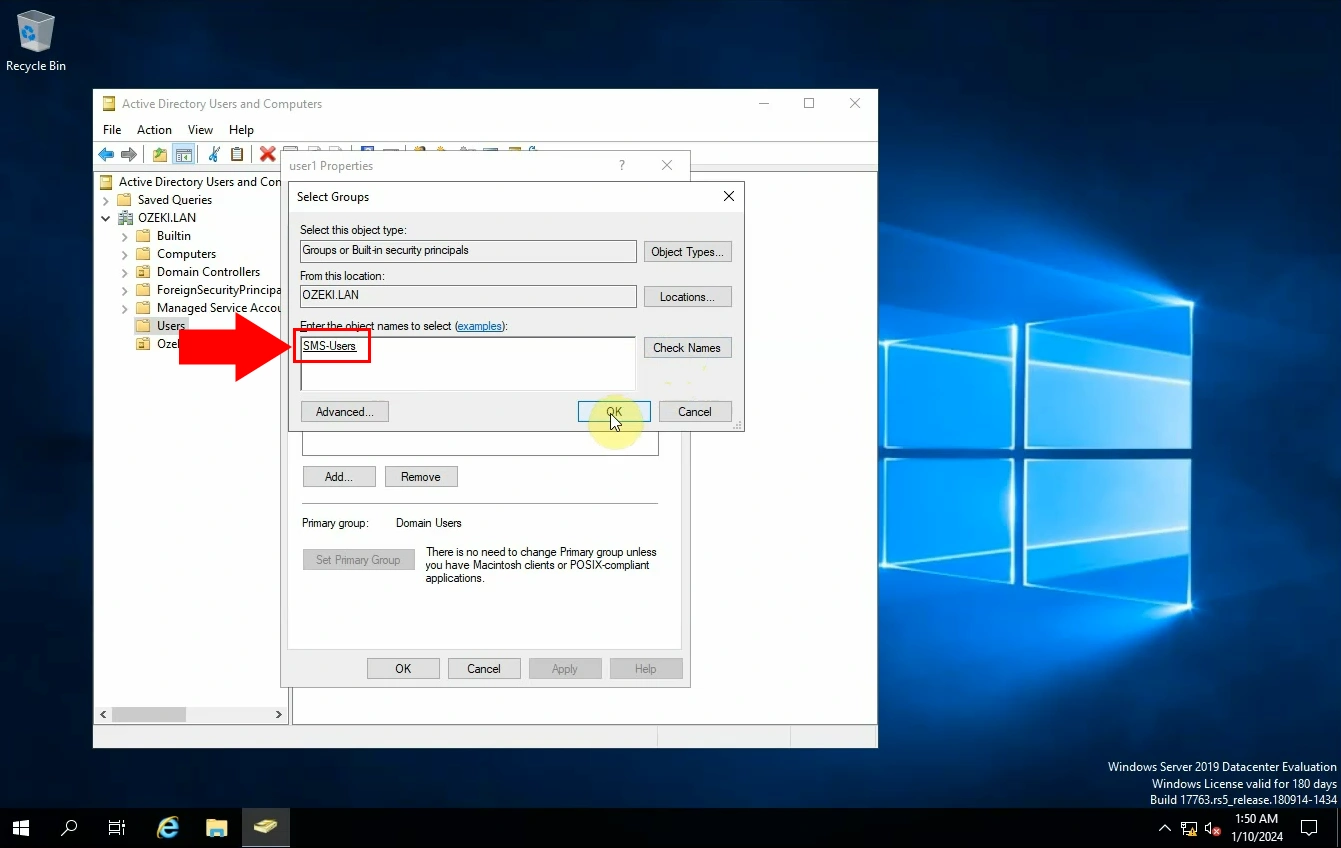
Otvorte jednu z vlastností, ktoré ste práve vytvorili. Prejdite na kartu „Members“ a skontrolujte členov skupiny (Obrázok 25).
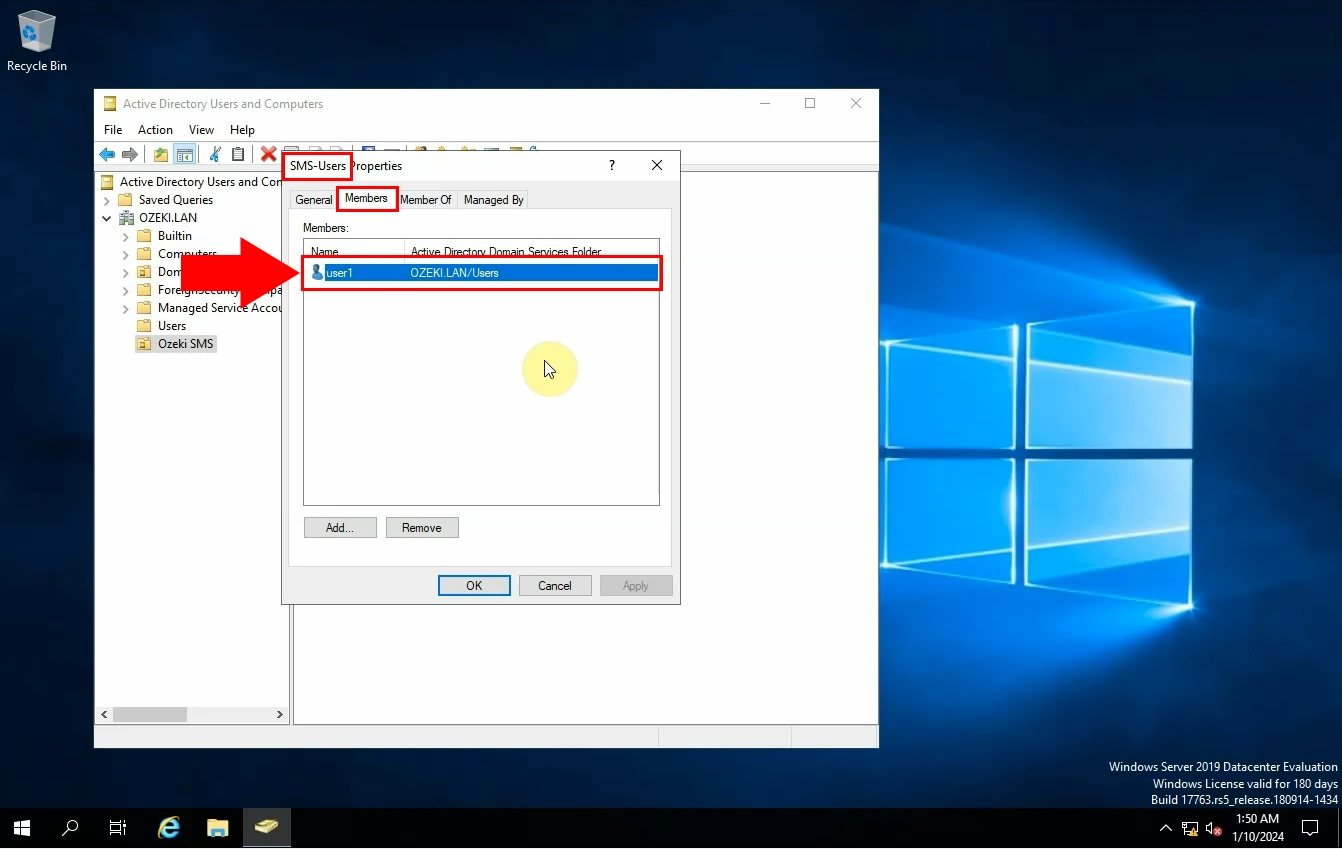
Posledným krokom je kontrola IP adresy servera, aby ste sa uistili, že všetko funguje dobre (Obrázok 26).
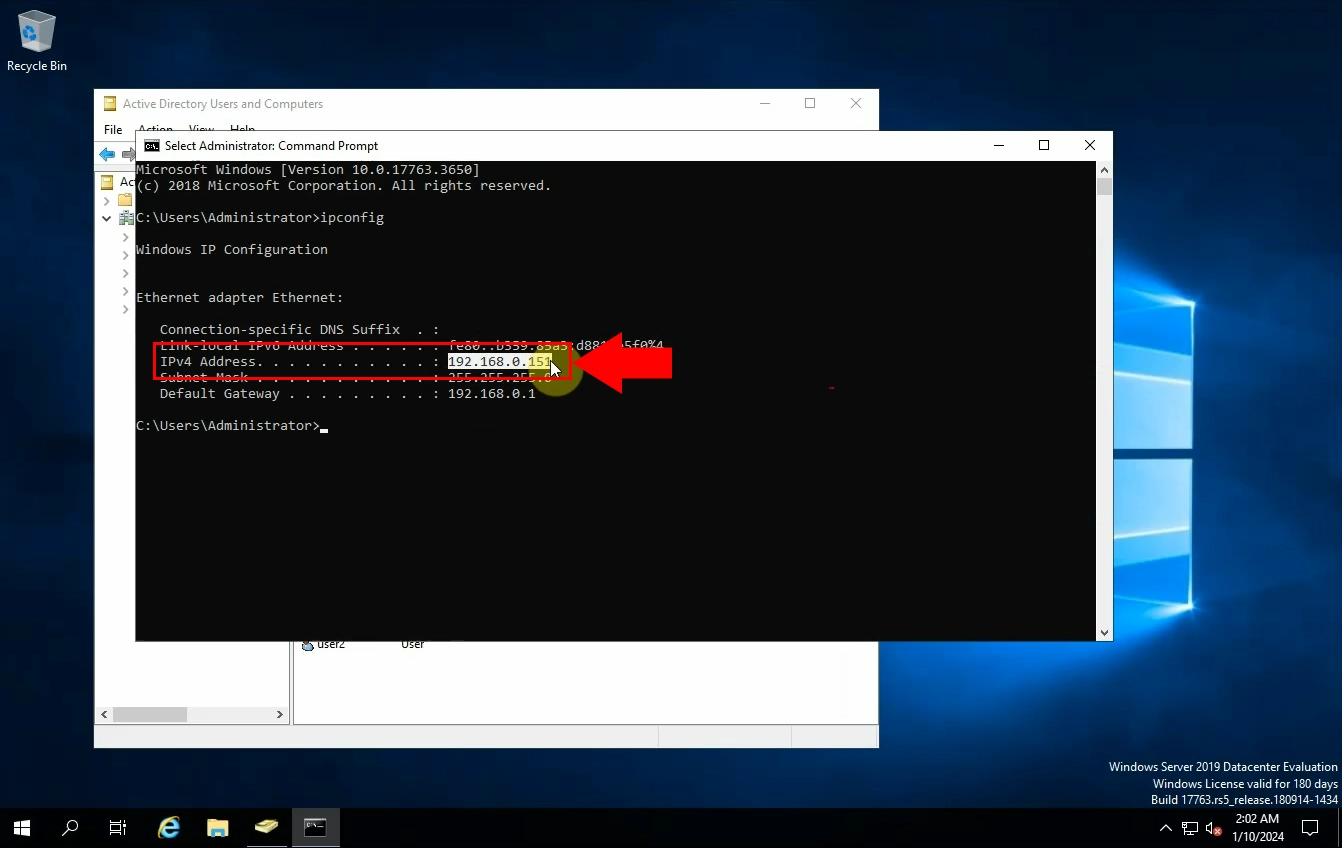
Zhrnutie
Active Directory je systém na správu siete, ktorý ukladá informácie o sieťových objektoch v štruktúrovanom úložisku dát na Windows Server. Umožňuje administrátorom spravovať oprávnenia a prístup k sieťovým zdrojom. Tento sprievodca vysvetľuje, ako nastaviť MS Active Directory, vytvoriť SMS používateľské skupiny a zlepšiť efektivitu komunikácie, organizáciu a bezpečnosť.
Konfigurácia poskytovateľa overovania SMS brány (Rýchle kroky)
- Vyberte možnosť 'Pokročilé' z panela nástrojov.
- Prejdite na 'Poskytovatelia overovania'
- Prejdite na 'Vytvoriť nového poskytovateľa overovania'
- Pridajte poskytovateľa overovania LDAP
- Nakonfigurujte poskytovateľa overovania
- Prihláste sa ako člen skupiny
- Uistite sa, že prihlásenie bolo úspešné
- Prihláste sa ako nie člen skupiny
- Prihlásenie zlyhalo
Konfigurácia poskytovateľa overovania SMS brány (Video návod)
V tomto krátkom video návode vás prevedieme najdôležitejšími krokmi pri konfigurácii poskytovateľa overovania SMS brány. Návod začína vytvorením poskytovateľa overovania LDAP a končí úspešným prihlásením ako člen skupiny (Video 2). Poskytovatelia overovania sú dôležití, pretože zabezpečujú, že iba správni ľudia alebo zariadenia môžu používať systém. Zabránia neoprávnenému prístupu a udržiavajú informácie v bezpečí, čo je rozhodujúce pre bezpečné a spoľahlivé fungovanie systémov, ako sú SMS brány.
Konfigurácia poskytovateľa overovania SMS brány (Podrobný návod)
Na začiatku procesu vyberte možnosť 'Pokročilé' z panela nástrojov. Ak chcete nastaviť nového poskytovateľa overovania, vyberte možnosť 'Poskytovatelia overovania' a potom prejdite na 'Vytvoriť nového poskytovateľa overovania'. Budete musieť poskytnúť údaje a vybrať typ overovania, ktorý chcete vytvoriť. V tomto prípade vyberte možnosť 'LDAP' (Obrázok 27).
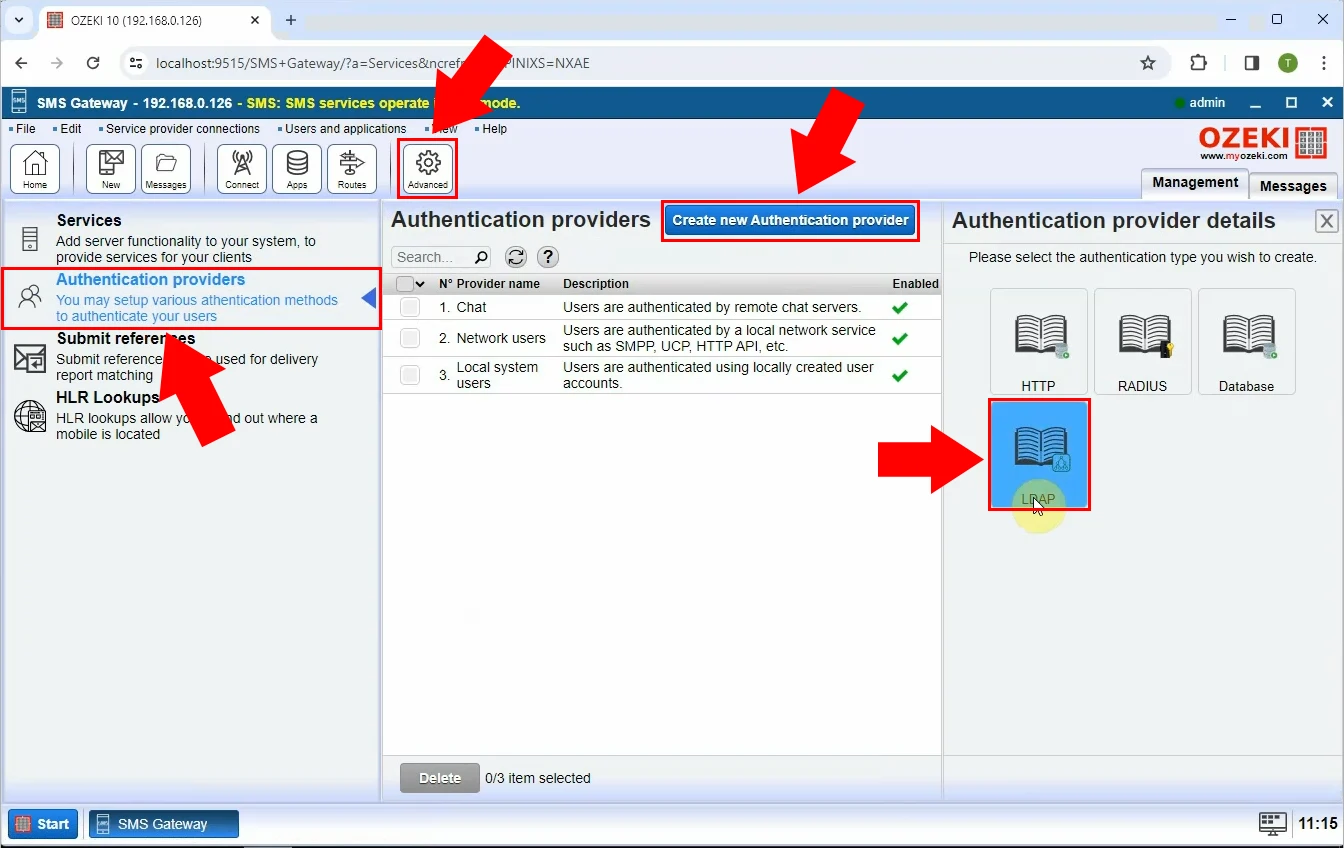
V tomto kroku musíte nakonfigurovať poskytovateľa overovania. Nastavte nastavenia pripojenia. Musíte zadať číslo LDAP servera, používateľské meno alebo DN a heslo (Obrázok 28). Vyplňte pole 'Možnosti kontajnera' a zaškrtnite políčko 'Vyžadovať členstvo v skupine'.
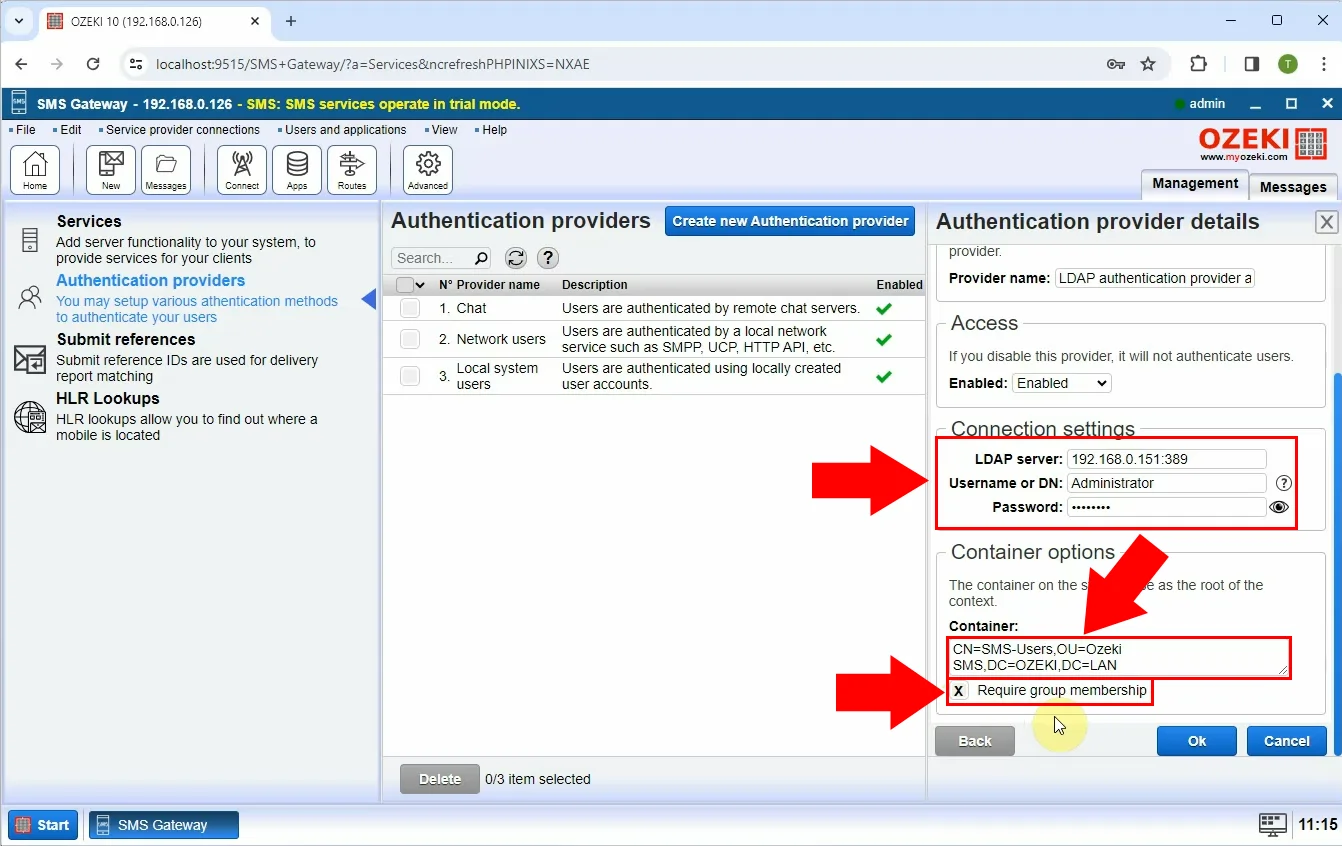
Odhláste sa z SMS brány a znova sa prihláste ako člen skupiny, pomocou správnej kombinácie používateľského mena a hesla (Obrázok 29).
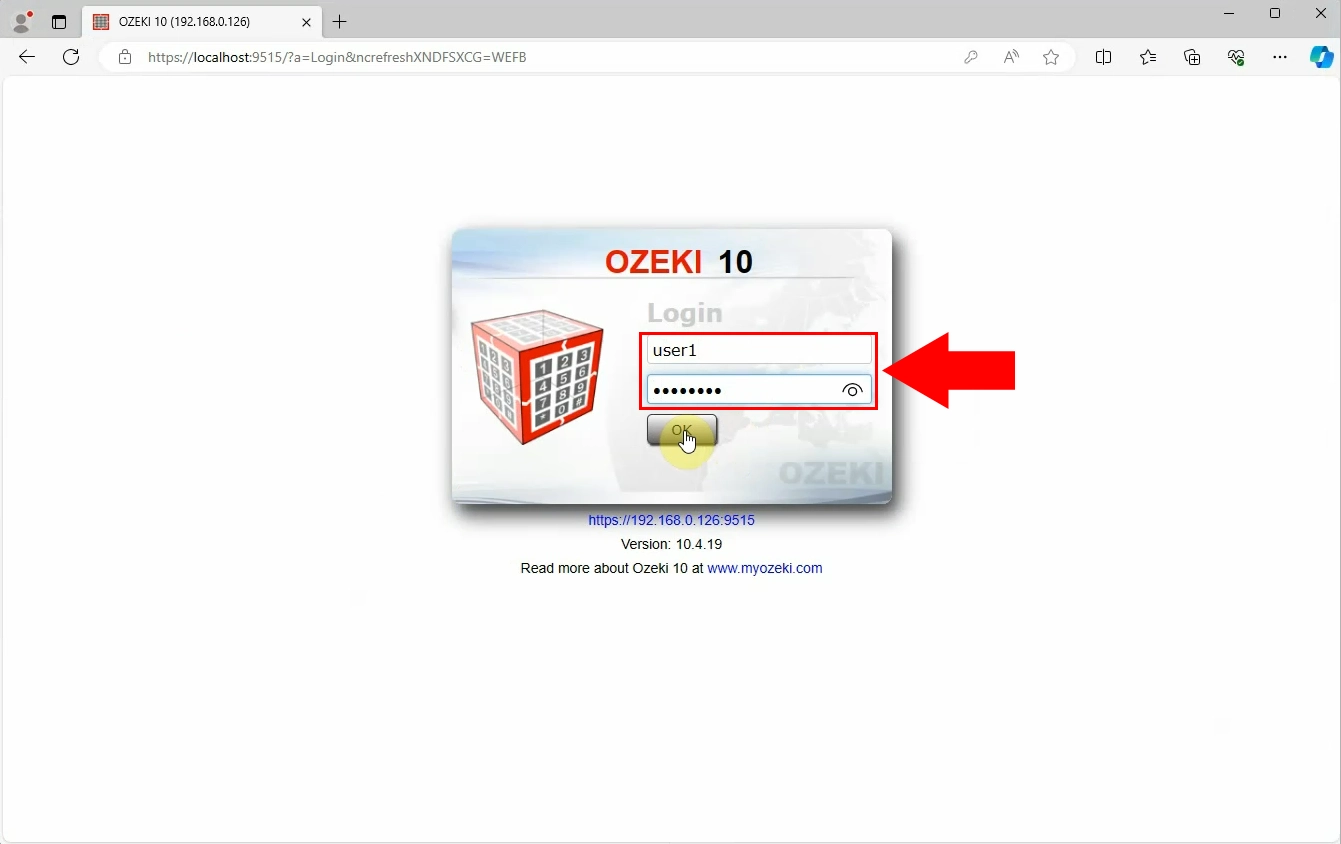
Ako vidíte, prihlásenie ako člen skupiny bolo úspešné (Obrázok 30).
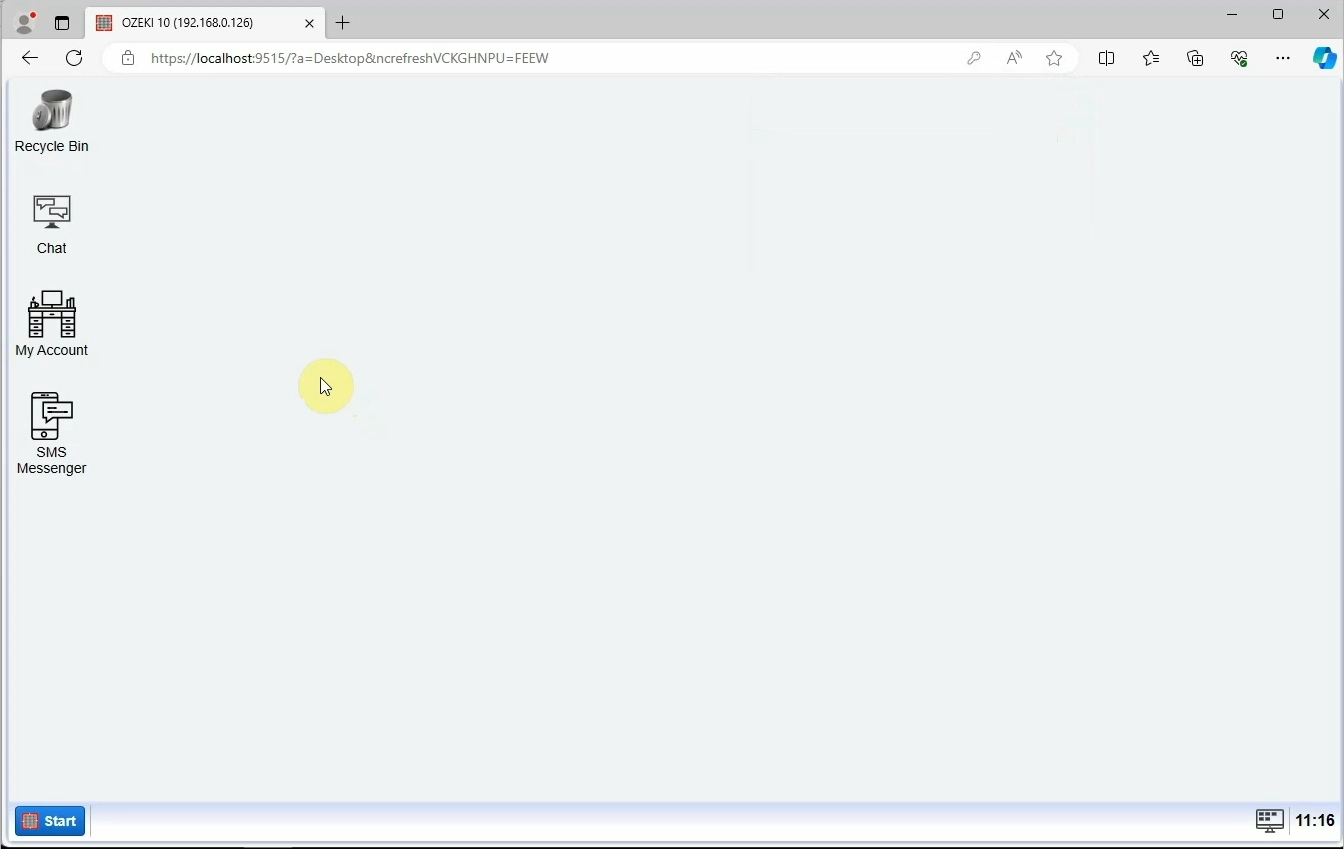
Teraz sa prihláste ako nie člen skupiny (Obrázok 31).
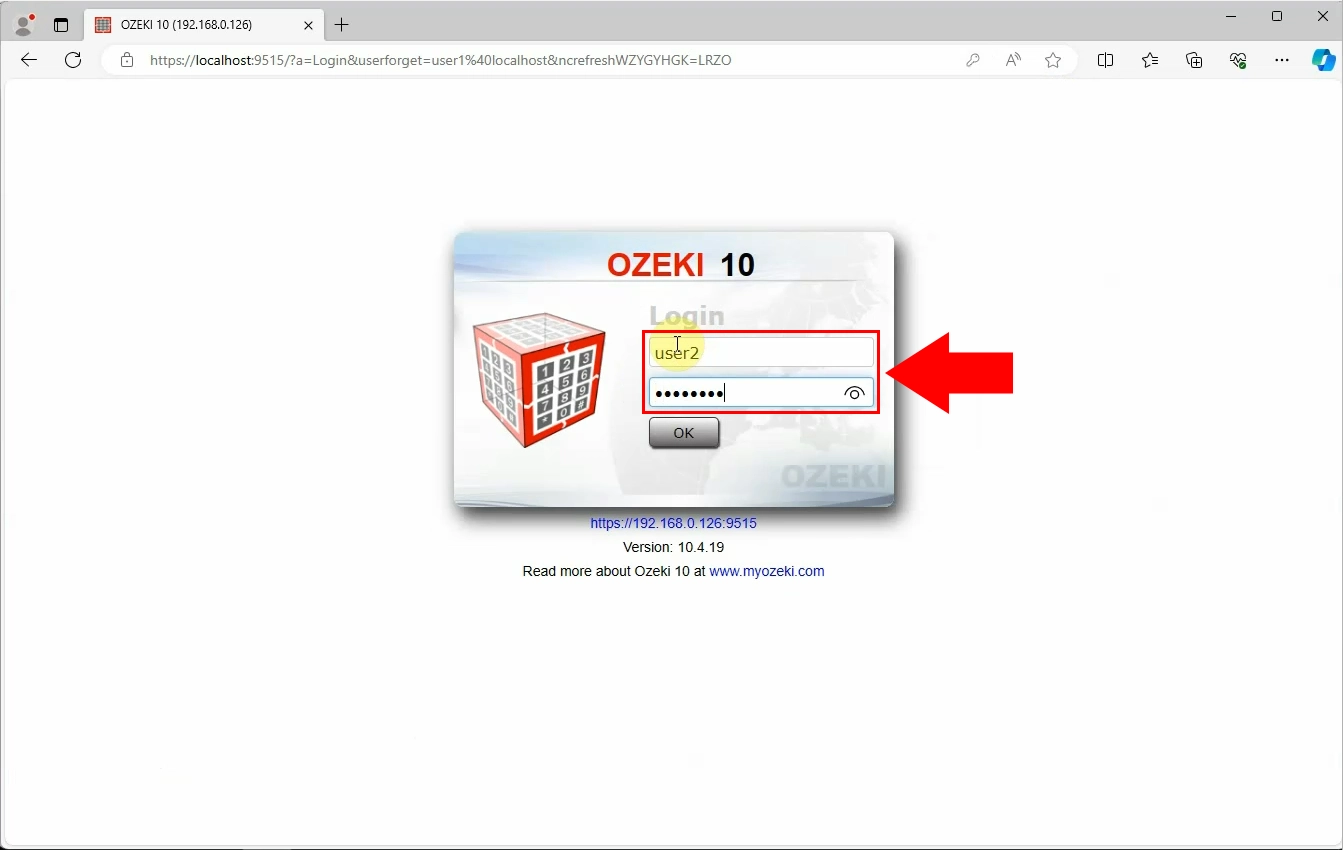
Uvidíte, že prihlásenie zlyhalo (Obrázok 32). Bude to uvedené nižšie, ako to vidíte na obrázku.
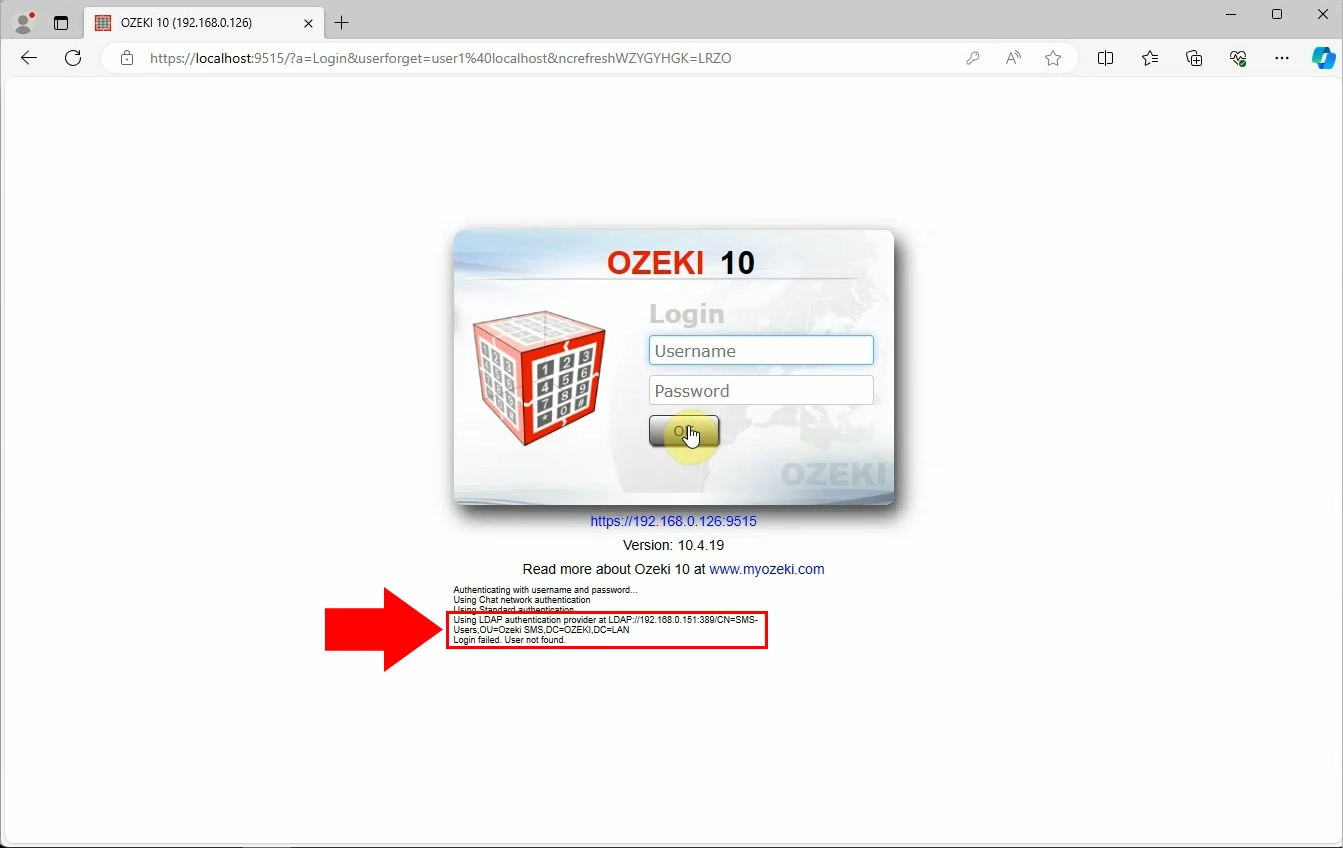
Zhrnutie
Poskytovatelia overovania sú nevyhnutní, pretože overujú identitu používateľa alebo zariadenia, čím zabezpečujú iba autorizovaný prístup k systémom alebo službám. Zabránením neoprávnenému vstupu a ochranou údajov prispievajú k bezpečnosti systému. Tento význam je najviac zdôraznený v SMS bránach, kde zabezpečenie bezpečného prenosu správ výrazne závisí od udržiavania prísnych opatrení na kontrolu prístupu. V podstate poskytovatelia overovania udržiavajú integritu systému, vzbudzujúc dôveru v jeho spoľahlivosť a bezpečnosť.
